Page 1

Table des matières
Consignes de sécurité
Indications Attention, Important et Remarques. . . . . . . . 4
Consignes de sécurité importantes. . . . . . . . . . . . . . . . . 4
Éléments et fonctions de l’imprimante
Fonctions du panneau de contrôle . . . . . . . . . . . . . . . . 10
Explications relatives à l’écran LCD . . . . . . . . . . . . . . . 11
Éléments de l’imprimante . . . . . . . . . . . . . . . . . . . . . . . 12
Préparation de l’impression
Insertion d’une carte mémoire . . . . . . . . . . . . . . . . . . . 13
Chargement du papier . . . . . . . . . . . . . . . . . . . . . . . . . 16
Instructions relatives à la manipulation du papier . . . . . 17
Insertion d’un CD/DVD dans le lecteur CD/DVD
(PictureMate PM 290 uniquement). . . . . . . . . . . . . . 18
Sélection d’une source photo . . . . . . . . . . . . . . . . . . . . 19
Impression de photos de base
Modification de l’affichage des photos sur
l’écran LCD. . . . . . . . . . . . . . . . . . . . . . . . . . . . . . . . 20
Impression de photos sélectionnées. . . . . . . . . . . . . . . 20
Impression de groupes de photos. . . . . . . . . . . . . . . . . 20
Impression d’agrandissements de photos. . . . . . . . . . . 21
Impression de photos DPOF sélectionnées dans
l’appareil photo . . . . . . . . . . . . . . . . . . . . . . . . . . . . . 22
Options d’impression
Définition des paramètres relatifs à la disposition
d’impression et au papier . . . . . . . . . . . . . . . . . . . . . 23
Modification de la photo . . . . . . . . . . . . . . . . . . . . . . . . 23
Impression à partir d’un périphérique externe
Impression à partir d’un lecteur externe . . . . . . . . . . . . 26
Impression à partir d’un appareil photo PictBridge . . . . 28
Impression à l’aide de la technologie BLUETOOTH
À propos de la technologie BLUETOOTH. . . . . . . . . . . 30
Paramètres BLUETOOTH. . . . . . . . . . . . . . . . . . . . . . . 31
Impression. . . . . . . . . . . . . . . . . . . . . . . . . . . . . . . . . . . 33
Français
PictureMate PM 260 / PM 290 1
Page 2
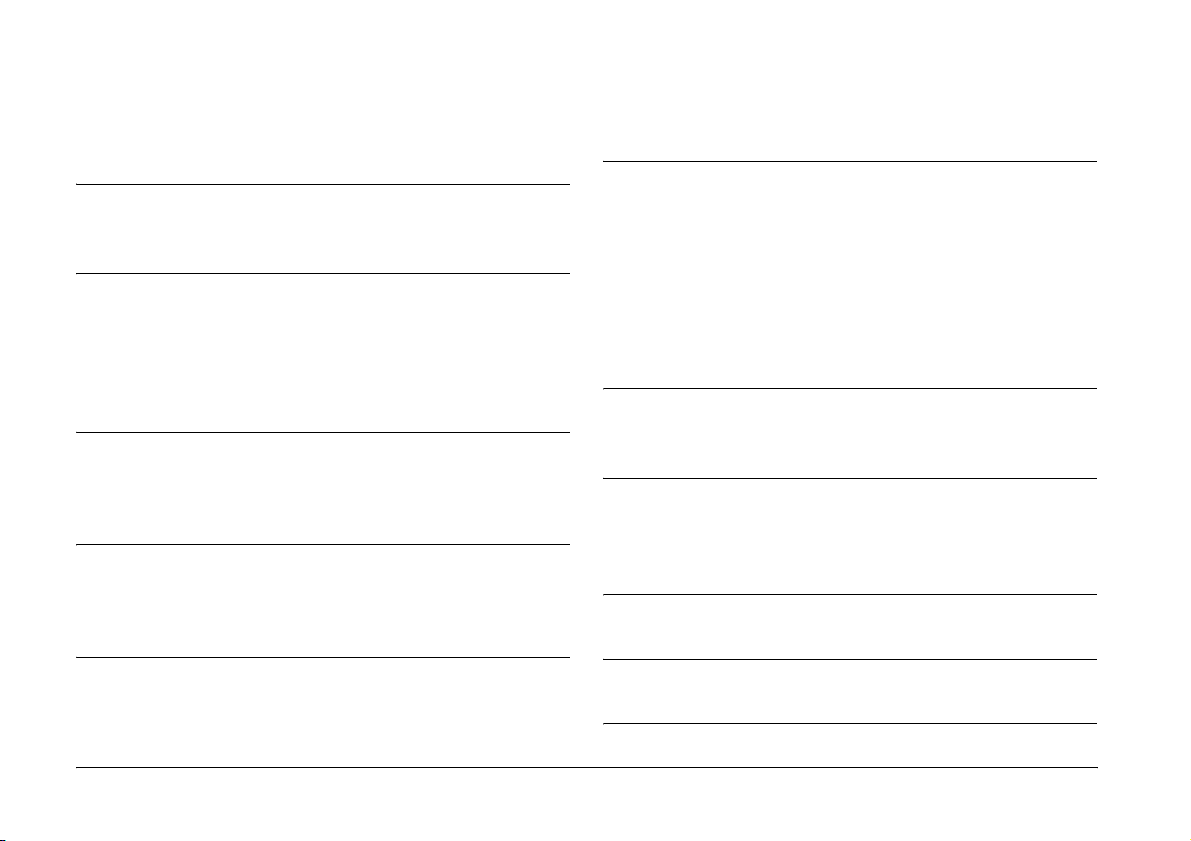
Utilisation du module BLUETOOTH Photo Print
Adapter en option
(PictureMate PM 260 uniquement) . . . . . . . . . . . . . 34
Préférences de l’imprimante PictureMate
Paramètres. . . . . . . . . . . . . . . . . . . . . . . . . . . . . . . . . . 36
Enregistrement des photos (sauvegarde)
Enregistrement des photos sur un périphérique
externe. . . . . . . . . . . . . . . . . . . . . . . . . . . . . . . . . . . 37
Enregistrement de photos sur un CD
(PictureMate PM 290 uniquement) . . . . . . . . . . . . . 39
Alignement de la tête d’impression . . . . . . . . . . . . . . . 53
Nettoyage de l’imprimante PictureMate . . . . . . . . . . . . 53
Dépannage
Messages d’erreur/d’avertissement . . . . . . . . . . . . . . . 55
Problèmes d’alimentation de l’imprimante . . . . . . . . . . 56
Problèmes d’impression et de bruits . . . . . . . . . . . . . . 57
Problèmes au niveau de la qualité des photos. . . . . . . 58
Problèmes au niveau de l’entraînement
du papier . . . . . . . . . . . . . . . . . . . . . . . . . . . . . . . . . 60
Différents problèmes au niveau de l’impression. . . . . . 60
Contacter le service clientèle
Remplacement du PicturePack (cartouche photo)
Vérification de l’état du PicturePack. . . . . . . . . . . . . . . 42
Remplacement du PicturePack . . . . . . . . . . . . . . . . . . 42
Transport de l’imprimante PictureMate
Emballage . . . . . . . . . . . . . . . . . . . . . . . . . . . . . . . . . . 47
Utilisation de la batterie en option . . . . . . . . . . . . . . . . 48
Entretien de l’imprimante PictureMate
Vérification et nettoyage des buses de la tête
d’impression . . . . . . . . . . . . . . . . . . . . . . . . . . . . . . 51
2 PictureMate PM 260 / PM 290
Services clientèle régionaux. . . . . . . . . . . . . . . . . . . . . 62
PicturePack, papier et options
PicturePack et papier . . . . . . . . . . . . . . . . . . . . . . . . . . 63
Options. . . . . . . . . . . . . . . . . . . . . . . . . . . . . . . . . . . . . 63
Caractéristiques techniques de l’imprimante 65
Récapitulatif des paramètres du panneau 71
Index 74
Page 3
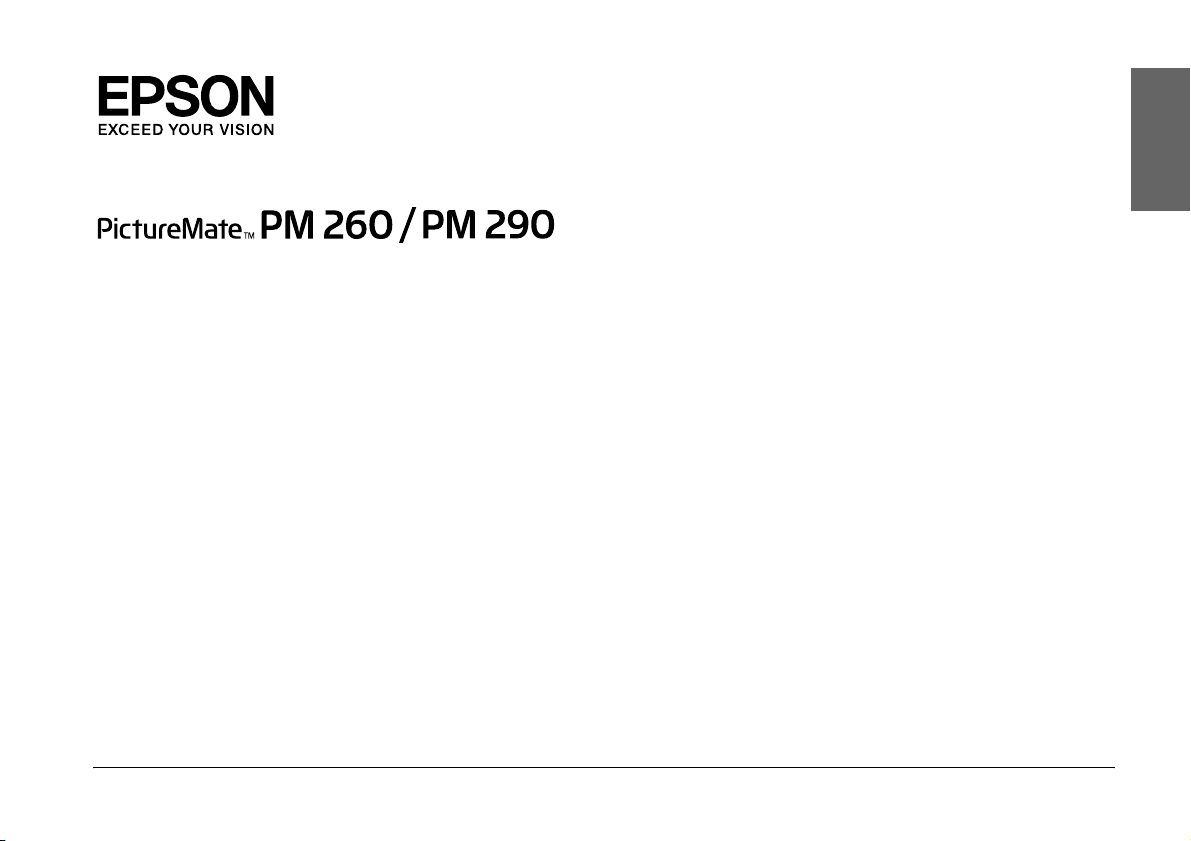
Imprimante photo
Français
Aucune partie de ce manuel ne peut être reproduite, stockée dans un
système documentaire ou transmise sous quelque forme ou de quelque
manière que ce soit, électronique, mécanique, par photocopie,
enregistrement ou autre, sans l’accord préalable écrit de Seiko Epson
Corporation. Les informations contenues dans la présente notice sont
exclusivement destinées à l’utilisation de cette imprimante Epson.
Epson ne pourra être tenue responsable de l’utilisation de ces
informations avec d’autres imprimantes.
Ni Seiko Epson Corporation ni ses filiales ne pourront être tenues
responsables envers l’acquéreur de ce produit ou envers des tiers, des
dommages, pertes, frais ou dépenses encourus par l’acquéreur ou les
tiers à la suite des événements suivants : accident, utilisation incorrecte
ou abusive de ce produit, modifications, réparations ou altérations
illicites de ce produit ou (sauf aux États-Unis) non-respect au sens strict
des consignes d’utilisation et de maintenance de Seiko Epson
Corporation.
Seiko Epson Corporation ne pourra être tenue responsable des
dommages ou problèmes survenus par suite de l’utilisation de produits
optionnels ou consommables autres que ceux désignés par Seiko
Epson Corporation comme étant des Produits d’origine Epson ou des
Produits approuvés par Epson.
Seiko Epson Corporation ne pourra être tenue responsable des
dommages résultant des interférences électromagnétiques se
produisant à la suite de l’utilisation de câbles d’interface autres que
ceux désignés par Seiko Epson Corporation comme étant des Produits
approuvés par Epson.
®
EPSON
Vision sont des noms de marque de Seiko Epson Corporation.
PRINT Image Matching™ et le logo PRINT Image Matching sont des
noms de marque de Seiko Epson Corporation. Copyright © 2001 Seiko
Epson Corporation. Tous droits réservés.
USB DIRECT-PRINT™ et le logo USB DIRECT-PRINT sont des noms
de marque de Seiko Epson Corporation. Copyright © 2002 Seiko Epson
Corporation. Tous droits réservés.
DPOF™ est un nom de marque de CANON INC., Eastman Kodak
Company, Fuji Photo Film Co., Ltd. et Matsushita Electric Industrial Co.,
Ltd.
La marque de mot et les logos BLUETOOTH
Bluetooth SIG, Inc. et sont exploités sous licence par Seiko Epson
Corporation.
Zip
SDHC™ est un nom de marque.
Memory Stick, Memory Stick Duo, Memory Stick PRO, Memory Stick
PRO Duo, Memory Stick Micro, MagicGate Memory Stick et MagicGate
Memory Stick Duo sont des noms de marque de Sony Corporation.
xD-Picture Card™ est un nom de marque de Fuji Photo Film Co.,Ltd.
Avis général : les autres noms de produit utilisés dans cette notice sont
donnés uniquement à titre d’identification et peuvent être des noms de
marque de leur détenteur respectif. Epson dénie toute responsabilité
vis-à-vis de ces marques.
Copyright © 2007 Seiko Epson Corporation. Tous droits réservés.
est une marque déposée et PictureMate™ et Exceed Your
®
sont la propriété de
®
est une marque déposée de Iomega Corporation.
PictureMate PM 260 / PM 290 3
Page 4
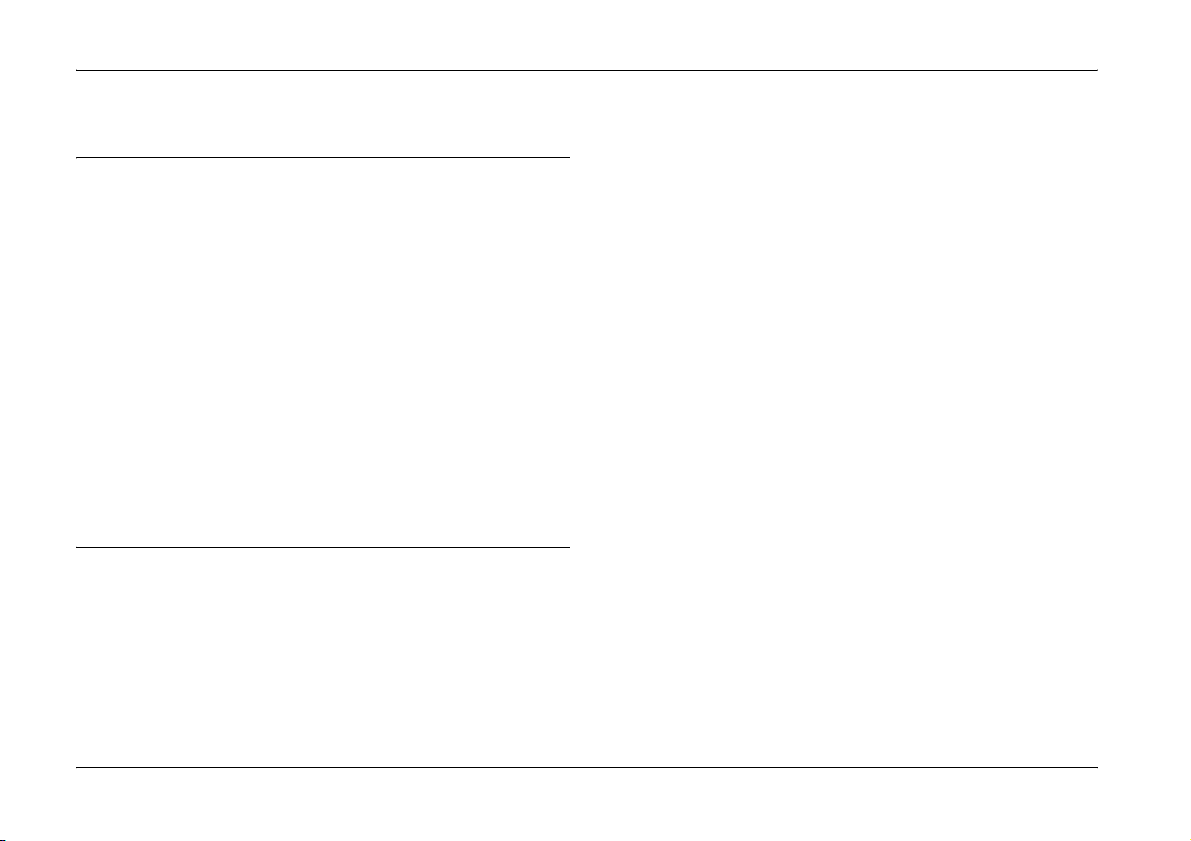
Consignes de sécurité
Indications Attention, Important et Remarques
Attention
w
Avertissement à suivre à la lettre pour éviter
des blessures corporelles
Important
c
Mise en garde à respecter pour éviter
d’endommager votre équipement
Remarques
Informations importantes et conseils utiles sur le
fonctionnement de votre imprimante
Consignes de sécurité importantes
Veuillez lire l’intégralité des consignes données dans
cette section avant d’utiliser votre imprimante. Veillez
également à suivre les avertissements et consignes
repérés sur l’imprimante.
Sélection d’un emplacement pour l’imprimante
Respectez les consignes suivantes pour le choix d’un
emplacement pour l’imprimante :
❏ Placez l’imprimante sur une surface plane et stable
sensiblement plus grande que la base de l’imprimante. Si
vous installez l’imprimante contre un mur, prévoyez un
espace minimal de 10 cm entre l’arrière de l’imprimante et
le mur. L’imprimante ne fonctionnera pas correctement si
elle est placée dans une position inclinée.
❏ En cas de stockage ou de transport, veillez à ne pas
pencher, placer verticalement ou renverser l’imprimante
car de l’encre pourrait fuir de la cartouche.
❏ Laissez suffisamment de place devant l’imprimante pour
que le papier puisse être éjecté sans problème.
❏ Évitez les emplacements soumis à des variations rapides de
température et d’humidité. Maintenez également l’imprimante
et l’adaptateur secteur à l’écart des rayons directs du soleil,
des fortes lumières, de l’eau et des sources de chaleur.
❏ N’abandonnez pas l’imprimante dans un lieu soumis à des
températures élevées, notamment dans une voiture.
Maintenez aussi l’imprimante à l’écart des rayons directs du
soleil, des éclairages puissants et des sources de chaleur, cela
risquerait de l’endommager ou de provoquer d es fuites d’encre.
4 Consignes de sécurité PictureMate PM 260 / PM 290
Page 5

❏ Évitez les endroits exposés à la poussière, aux chocs et
aux vibrations.
❏ Laissez suffisamment de place autour de l’imprimante pour
permettre une ventilation satisfaisante.
❏ Placez l’adaptateur secteur à proximité d’une prise de
courant permettant un débranchement facile du cordon
d’alimentation.
❏ Ne placez et ne stockez pas l’imprimante et l’adaptateur
secteur à l’extérieur.
Installation de l’imprimante
Respectez les consignes suivantes lors de
l’installation de l’imprimante :
❏ Veillez à ne pas obstruer ou recouvrir les ouvertures de
l’imprimante.
❏ Installez les cordons d’alimentation de manière à éviter tout
phénomène de frottement, de coupure, d’effilochement, de
pincement ou d’emmêlement. Ne placez aucun objet sur
les cordons d’alimentation. Placez l’adaptateur secteur et
les cordons d’alimentation de manière à ce qu’il ne soit pas
possible de marcher ou de rouler dessus. Veillez
notamment à ne pas plier les cordons d’alimentation au
niveau des extrémités et des points d’entrée et de sortie de
l’adaptateur secteur.
❏ Utilisez uniquement les cordons d’alimentation livrés avec
ce produit. L’utilisation d’un autre adaptateur vous expose
à des risques d’incendie, d’électrocution ou de blessure.
❏ Le modèle d’adaptateur secteur A381H est destiné à être
utilisé uniquement avec l’imprimante avec laquelle il est
fourni. Sauf indication contraire, n’utilisez pas l’adaptateur
avec d’autres périphériques électroniques.
❏ Utilisez uniquement le type de source d’alimentation
indiqué sur l’étiquette de l’adaptateur secteur.
L’alimentation électrique doit toujours provenir directement
d’une prise secteur standard et le cordon d’alimentation doit
être conforme aux normes de sécurité locales applicables.
Attention :
w
Relevez la tension indiquée sur la plaque
de l’imprimante et vérifiez qu’elle
correspond à la tension délivrée.
❏ Évitez l’utilisation de prises de courant reliées au même
circuit que les photocopieurs ou les systèmes de
climatisation qui sont fréquemment arrêtés et mis en marche.
❏ Évitez d’utiliser des prises de courant commandées par un
interrupteur mural ou une temporisation automatique.
❏ Placez l’ensemble du système informatique à l’écart des
sources potentielles de parasites électromagnétiques telles
que les haut-parleurs ou les bases fixes des téléphones sans fil.
❏ N’utilisez pas un cordon d’alimentation ou un adaptateur
secteur endommagé ou usé.
❏ Si vous utilisez un prolongateur électrique avec
l’imprimante, veillez à ce que l’ampérage maximum des
périphériques reliés au prolongateur ne dépasse pas celui
du cordon. De même, veillez à ce que l’ampérage total des
périphériques branchés sur la prise de courant ne dépasse
pas le courant maximum que celle-ci peut supporter.
Français
PictureMate PM 260 / PM 290 Consignes de sécurité 5
Page 6

❏ Ne démontez, ne modifiez et ne réparez jamais l’adaptateur
secteur, le cordon d’alimentation, l’imprimante ou des
accessoires en option par vous-même, sauf si cela est
explicitement mentionné dans la documentation de
l’imprimante. Vous risquez de vous exposer à des risques
de blessures, d’électrocution ou d’incendie.
❏ Débranchez l’imprimante et faites appel à un technicien
qualifié dans les circonstances suivantes :
le cordon d’alimentation ou la fiche est endommagé, du
liquide s’est écoulé dans l’imprimante ou dans l’adaptateur
secteur, l’imprimante ou l’adaptateur secteur est tombé ou
le boîtier est endommagé, l’imprimante ou l’adaptateur
secteur ne fonctionne pas normalement ou montre des
changements significatifs de performances (n’effectuez
aucun réglage sur les contrôles non traités dans les
instructions de fonctionnement).
❏ N’utilisez pas l’appareil avec les mains humides.
❏ Si vous devez utiliser l’adaptateur secteur en Allemagne,
le réseau électrique de l’immeuble doit être protégé par un
disjoncteur de 10 ou 16 ampères pour assurer une
protection adéquate de l’imprimante contre les
courts-circuits et les surintensités.
Pour les utilisateurs du Royaume-Uni
❏ Important : la couleur des fils électriques du cordon
d’alimentation de cet appareil est définie de la manière
suivante : bleu – neutre, marron – phase.
Si vous devez installer une fiche électrique :
❏ Il est possible que la couleur des fils électriques du cordon
d’alimentation de cet appareil ne corresponde pas aux
repères colorés utilisés pour identifier les bornes au niveau
de la fiche. Si tel est le cas, procédez de la manière suivante :
Le fil bleu doit être relié à la borne de la fiche repérée par
la lettre N.
Le fil brun doit être relié à la borne de la fiche repérée par
la lettre L.
❏ En cas de détériorations au niveau de la fiche, remplacez
l’ensemble du cordon ou contactez un électricien qualifié.
Utilisation de l’imprimante
Respectez les consignes suivantes lors de l’utilisation
de l’imprimante :
❏ Si vous utilisez l’imprimante dans un lieu où l’emploi de
périphériques électroniques est restreint (avion ou hôpital,
par exemple), suivez l’ensemble des instructions qui
s’appliquent au lieu concerné.
❏ N’insérez aucun objet à travers les orifices de l’imprimante.
❏ Veillez à ne pas répandre de liquide sur l’imprimante ou
l’adaptateur secteur.
❏ Ne placez pas votre main à l’intérieur de l’imprimante ou
sur la cartouche photo au cours de l’impression.
❏ N’utilisez pas de produits en aérosol contenant des gaz
inflammables à l’intérieur ou autour du scanner, faute de
quoi vous risquez de provoquer un incendie.
6 Consignes de sécurité PictureMate PM 260 / PM 290
Page 7

❏ Mettez toujours l’imprimante hors tension à l’aide de la
touche On d. Ne débranchez pas l’imprimante et ne
mettez pas l’imprimante hors tension tant que le voyant
d’alimentation est allumé.
❏ Avant de transporter l’imprimante, vérifiez que la cartouche
photo est installée.
❏ Ne retirez pas la cartouche photo de l’imprimante. Le retrait
de la cartouche peut déshydrater la tête d’impression et
empêcher le bon fonctionnement de l’imprimante.
Utilisation d’une carte mémoire
❏ Utilisez uniquement les cartes mémoire compatibles avec
l’imprimante. Voir « Insertion d’une carte mémoire » à la
page 13
Utilisation de l’écran LCD
❏ Il est possible que l’écran LCD affiche quelques petits
points lumineux ou foncés. De même, il peut présenter, en
raison de ses caractéristiques, une luminosité non
uniforme. Il s’agit de phénomènes normaux qui ne signifient
en aucun cas que l’écran est endommagé.
❏ Nettoyez uniquement l’écran LCD à l’aide d’un chiffon doux
et sec. N’utilisez pas de liquide ou de produit de nettoyage
chimique.
❏ Si l’écran LCD du panneau de contrôle de l’imprimante est
endommagé, contactez votre revendeur. Si de la solution
à cristaux liquides entre en contact avec votre peau,
lavez-la à l’eau et au savon. En cas de contact avec les
yeux, rincez abondamment avec de l’eau. Si une gêne ou
des problèmes de vision subsistent après un nettoyage
approfondi, consultez immédiatement un médecin.
Utilisation de la technologie sans fil BLUETOOTH (PictureMate PM 290 uniquement)
❏ N’utilisez pas l’imprimante dans des hôpitaux ou à proximité
d’équipements médicaux. Les ondes radio générées par
l’imprimante peuvent affecter de manière négative le
fonctionnement des équipements médicaux électriques.
❏ Maintenez l’imprimante à au moins 22 cm de distance des
stimulateurs cardiaques. Les ondes radio générées par
l’imprimante peuvent affecter de manière négative le
fonctionnement des stimulateurs cardiaques.
❏ N’utilisez pas l’imprimante à proximité de dispositifs
contrôlés de manière automatique, tels que des portes
automatiques ou des alarmes incendie. Les ondes radio
générées par l’imprimante peuvent affecter de manière
négative ces dispositifs et entraîner des accidents liés à un
mauvais fonctionnement.
❏ Si vous utilisez l’imprimante dans un avion, où l’utilisation
des appareils électroniques est limitée, respectez
l’ensemble des instructions en vigueur.
Français
PictureMate PM 260 / PM 290 Consignes de sécurité 7
Page 8

Utilisation du module BLUETOOTH Photo Print Adapter en option (PictureMate PM 260 uniquement)
Pour connaître les consignes de sécurité,
reportez-vous à la documentation du module
BLUETOOTH Photo Print Adapter.
Utilisation de la batterie en option
❏ Si l’acide de la batterie entre en contact avec les yeux ou
la peau, rincez abondamment la zone touchée avec de
l’eau et consultez un médecin. En cas d’ingestion de la
batterie, consultez immédiatement un médecin.
❏ Utilisez uniquement le modèle de batterie au lithium-ion
D121A Epson conçu pour cette imprimante conformément
aux instructions de la documentation d’utilisation. Si vous
remplacez la batterie par un modèle inadapté, une
explosion risque de survenir.
❏ Chargez la batterie et faites fonctionner l’imprimante à
l’aide du modèle d’adaptateur secteur A381H uniquement.
❏ Ne chargez et n’utilisez pas la batterie avec des périphériques
autres que le produit indiqué. L’utilisation de la batterie avec
d’autres périphériques peut endommager la batterie ou les
autres périphériques ou entraîner une explosion.
❏ Ne retirez pas le boîtier extérieur de la batterie afin d’éviter
les courts-circuits.
❏ Ne manipulez pas la batterie avec les mains mouillés ou à
proximité d’un point d’eau.
❏ N’exposez pas la batterie à l’eau ou à une humidit é importante.
❏ Ne faites pas tomber, ne percez pas, ne démontez pas, ne
modifiez pas et ne court-circuitez pas la batterie.
❏ Ne placez pas la batterie à proximité ou dans un feu ou de
l’eau.
❏ N’utilisez pas la batterie si elle fuit ou elle est endommagée.
❏ Ne chargez pas la batterie sur des périphériques autres que
cette imprimante.
❏ Ne chargez pas la batterie à proximité d’une flamme nue
ou dans des lieux très chauds.
❏ Maintenez la batterie à l’écart des sources de chaleur.
❏ Ne laissez pas la batterie dans un véhicule afin d’éviter
qu’elle ne chauffe de manière excessive.
❏ N’insérez aucun objet dans les ouvertures, les objets
pourraient entrer en contact avec des points de tension
dangereux ou court-circuiter les composants.
❏ Faites-en sorte que la batterie n’entre pas en contact avec
des objets métalliques qui pourraient la court-circuiter (tels
que des pièces ou des clés, par exemple).
❏ Les fils ou bornes ne doivent pas être soudés directement
sur la batterie.
❏ Ne touchez pas aux bornes de la batterie.
❏ Maintenez la batterie à l’écart des flammes nues si elle fuit
ou émet une odeur inhabituelle.
❏ En cas de surchauffe, de décoloration ou de déformation,
retirez la batterie de l’imprimante et ne l’utilisez pas.
8 Consignes de sécurité PictureMate PM 260 / PM 290
Page 9

❏ Si vous n’avez pas utilisé la batterie pendant une période
de temps prolongée, chargez-la avant utilisation.
Stockage de la batterie en option
❏ Si vous n’utilisez pas l’imprimante pendant une période de
temps prolongée, retirez la batterie de l’imprimante et
stockez-les séparément afin d’éviter que la batterie ne soit
chargée de manière excessive.
❏ Ne stockez pas la batterie dans des lieux où la température
ou l’humidité est importante.
❏ Stockez la batterie hors de portée des enfants.
Mise au rebut de la batterie en option
Avant de mettre la batterie au rebut, veillez à la
décharger complètement.
Attention :
w
❏ Ne mettez pas les batteries au rebut avec
les déchets ordinaires. Au lieu de cela,
placez-les dans un récipient de collecte ou
de recyclage, conformément à la
régulation locale en vigueur.
Manipulation des cartouches photo
Respectez les consignes suivantes lors de la
manipulation des cartouches photo :
❏ Afin d’éviter tout risque de fuite, une fois la cartouche photo
retirée de son emballage, ne la secouez pas.
❏ Ne retirez pas et ne déchirez pas l’étiquette de la cartouche
car cela pourrait provoquer des fuites d’encre.
❏ Utilisez la cartouche photo avant la date indiquée sur
l’emballage de la cartouche.
❏ Ne démontez pas les cartouches photo et n’essayez pas
de les remplir d’encre afin d’éviter toute détérioration de la
tête.
❏ Lorsque vous apportez à l’intérieur d’un local une cartouche
photo précédemment stockée dans un endroit froid,
laissez-la se conditionner à la température de la pièce
pendant au moins trois heures avant de l’utiliser.
❏ Stockez les cartouches photo dans un endroit frais et
sombre.
❏ La puce conserve un certain nombre d’informations liées à
la cartouche photo, telles que l’état de la cartouche photo,
ce qui permet de retirer et de réinsérer librement la
cartouche.
Français
❏ N’incinérez et ne jetez pas la batterie dans
un feu.
PictureMate PM 260 / PM 290 Consignes de sécurité 9
Page 10
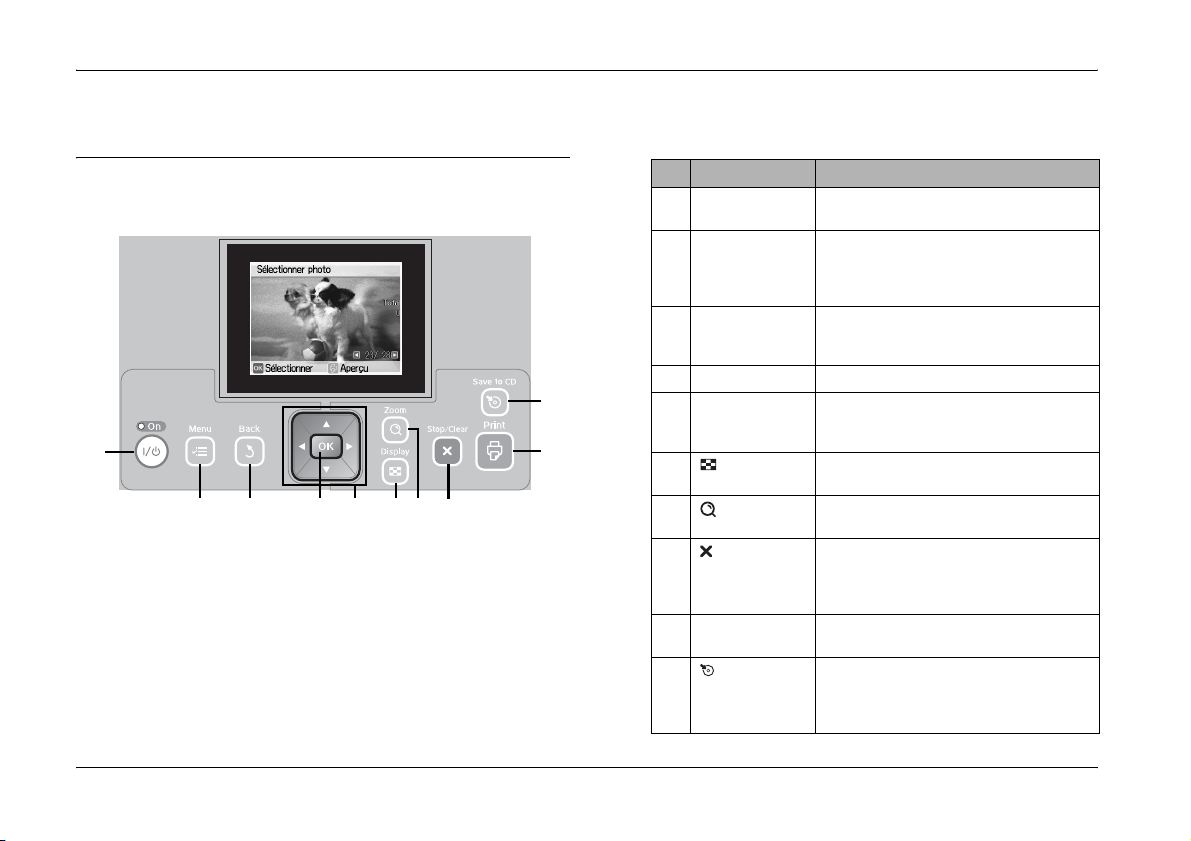
Éléments et fonctions de l’imprimante
Fonctions du panneau de contrôle
1
23 4 6 85
7
10
9
Éléments Fonction
1 Touche On d Appuyez sur cette touche pour mettre
2 Touche Menu x Appuyez sur cette touche pour activer le
3 Touche Back y Appuyez sur cette touche pour annuler
4 Touche OK Fonctions affichées sur l’écran LCD.
5 Touche de
navigation
u d l r
6 Touche
Display
7 Touche Zoom Appuyez sur cette touche pour agrandir des
8 Touche
Stop/Clear
9 Touche Print z Appuyez sur cette touche pour lancer
10 Touche Save
to CD
l’imprimante sous/hors tension.
mode Menu dans lequel vous pouvez définir
les paramètres d’impression ou les options
de maintenance.
l’opération en cours sur l’écran LCD et
revenir au menu précédent.
Appuyez sur cette touche pour déplacer le
curseur sur l’écran LCD.
Appuyez sur cette touche pour modifier
l’affichage de l’écran.
sections de la photo.
Appuyez sur cette touche pour annuler
l’impression ou pour effacer le nombre de
copies et les modifications apportées aux
paramètres.
l’impression.
Touche de raccourci permettant d’enregistre r
les données sur un périphérique externe ou
sur le lecteur de CD-ROM interne (modèle
PM 290 uniquement).
10 Éléments et fonctions de l’imprimante PictureMate PM 260 / PM 290
Page 11

Explications relatives à l’écran LCD
13
2
1 Étape d’impression du travail.
2 État de la batterie en option.
3 S’affiche lorsque le niveau d’encre est faible.
4 Nombre de copies de la photo sélectionnée.
5 Nombre total de photos sélectionnées pour l’impression.
4
5
6 Numéro de la photo affichée.
7 Nombre total de photos.
8 Guide. Les icônes indiquent les touches à activer.
Français
6
7
8
PictureMate PM 260 / PM 290 Éléments et fonctions de l’imprimante 11
Page 12
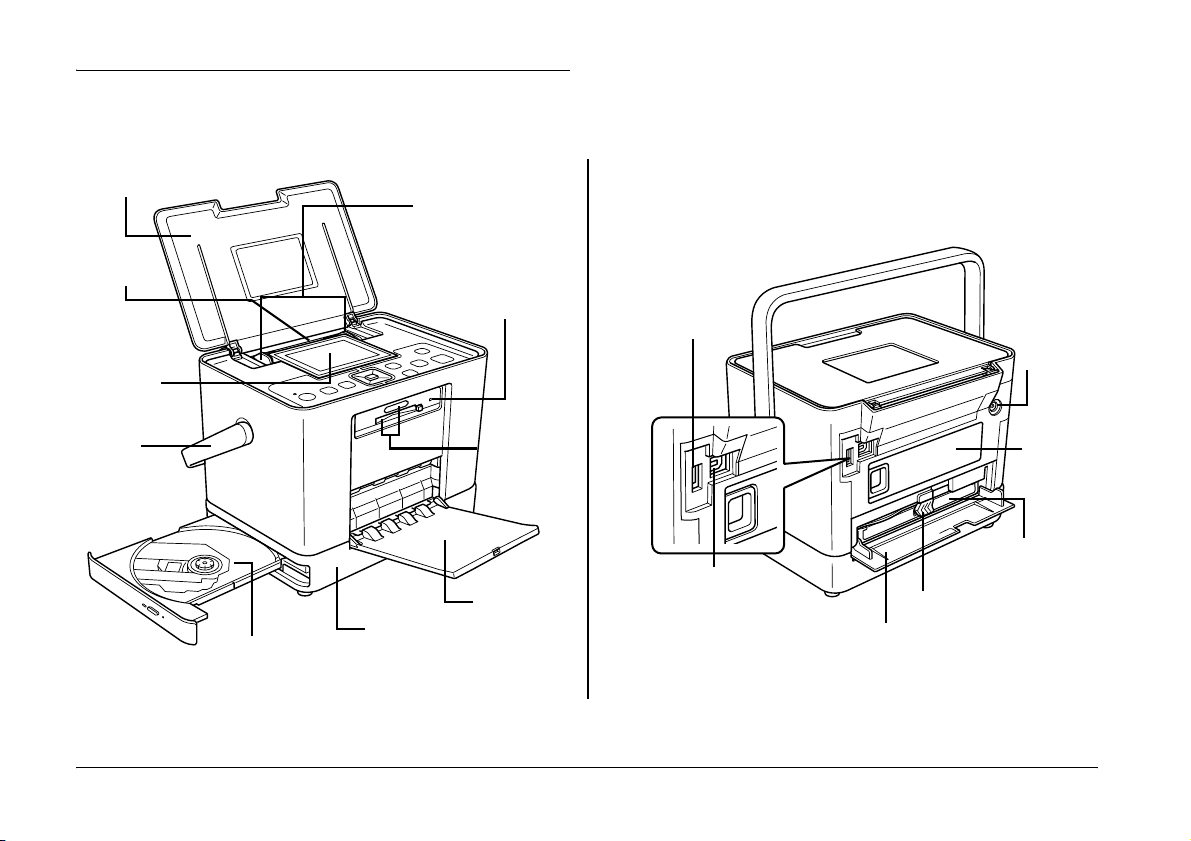
Éléments de l’imprimante
Capot supérieur
Guides latéraux
Bac papier
Écran LCD
Poignée
Plateau CD/DVD
(pour l’imprimante
PictureMate PM 290
uniquement).
Voyant de
l’emplacement pour
carte mémoire
Emplacements
pour carte
mémoire
Bac de sortie
Lecteur CD/DVD
(pour l’imprimante
Picture Mate PM 290
uniquement)
Port de l’interface
externe (USB)
Port USB pour
l’ordinateur
12 Éléments et fonctions de l’imprimante PictureMate PM 260 / PM 290
Couvercle du logement
des cartouches
Entrée CC
Couvercle
de la
batterie
Cartouche photo
Levier de la
cartouche photo
Page 13
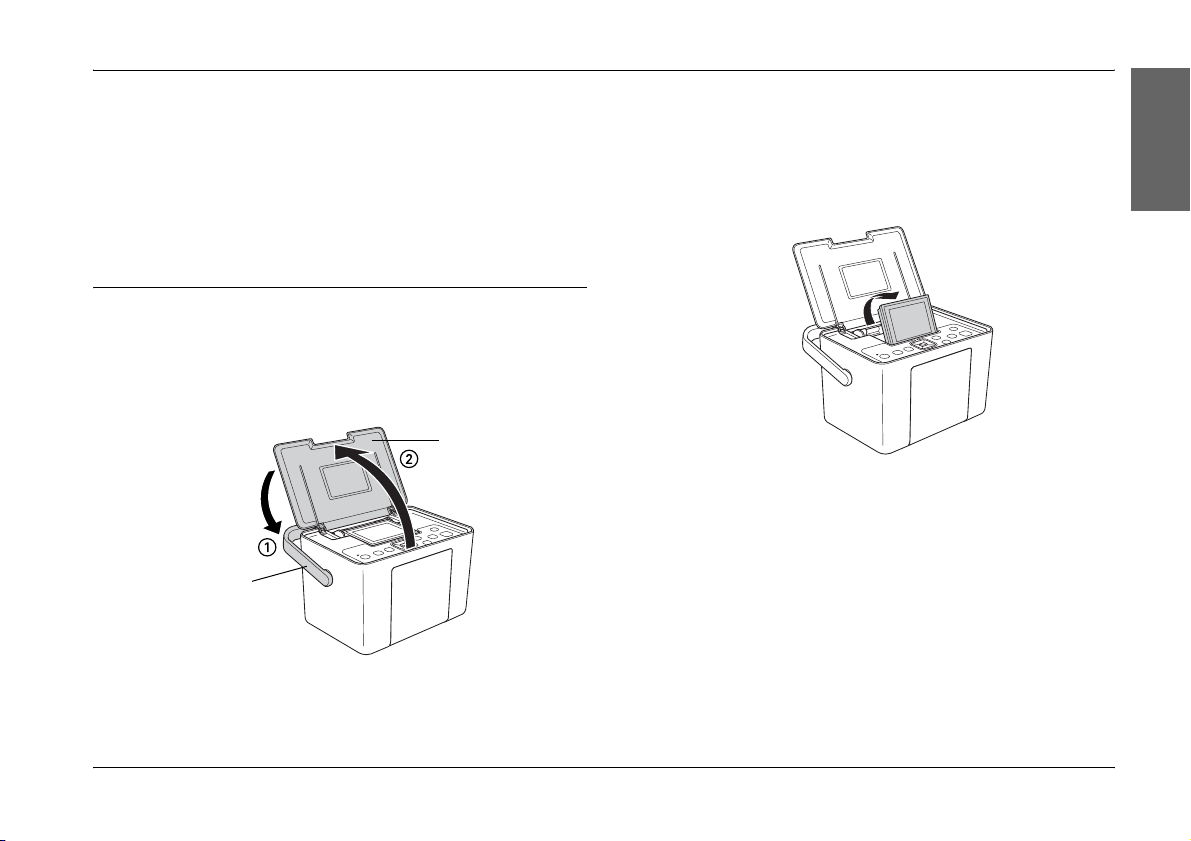
Préparation de l’impression
Remarque :
Les illustrations de la présente section représentent
l’imprimante PictureMate PM 260. Les instructions
sont les mêmes pour l’imprimante PM 290.
Insertion d’une carte mémoire
1. Déplacez la poignée vers l’arrière. Ouvrez ensuite
le capot supérieur.
Capot supérieur
Poignée
2. Levez et réglez l’écran LCD de manière à le voir
correctement.
Français
PictureMate PM 260 / PM 290 Préparation de l’impression 13
Page 14

3. Ouvrez le bac de sortie.
Poussez
Attention :
c
❏ N’insérez qu’une carte à la fois.
❏ Chargez uniquement la carte mémoire
comme indiqué dans le tableau
suivant, faute de quoi vous risquez
d’endommager l’imprimante et/ou la
carte mémoire. Si la carte n’est pas
insérée correctement, un message
d’erreur s’affiche sur l’écran LCD.
Retirez la carte mémoire et insérez-la
correctement.
4. Appuyez sur la touche On d.
5. Assurez-vous que le voyant de la carte mémoire
est éteint et que les deux emplacements ne
contiennent aucune carte. Insérez ensuite la carte
mémoire dans l’emplacement correct, comme
indiqué sur l’illustration.
14 Préparation de l’impression PictureMate PM 260 / PM 290
❏ N’appuyez pas sur la touche située sur
le côté droit de l’emplacement pour
carte inférieur lors de l’insertion d’une
carte CompactFlash, faute de quoi
vous ne pourrez pas éjecter la carte.
❏ Si la carte CompactFlash n’est pas
reconnue, retirez et réinsérez-la.
❏ Veillez à placer les mini-cartes
mémoire dans leur adaptateur avant
de les insérer dans les emplacements
pour carte mémoire de l’imprimante. Si
vous n’utilisez pas un adaptateur, la
carte mémoire et l’imprimante risquent
d’être endommagées.
Page 15
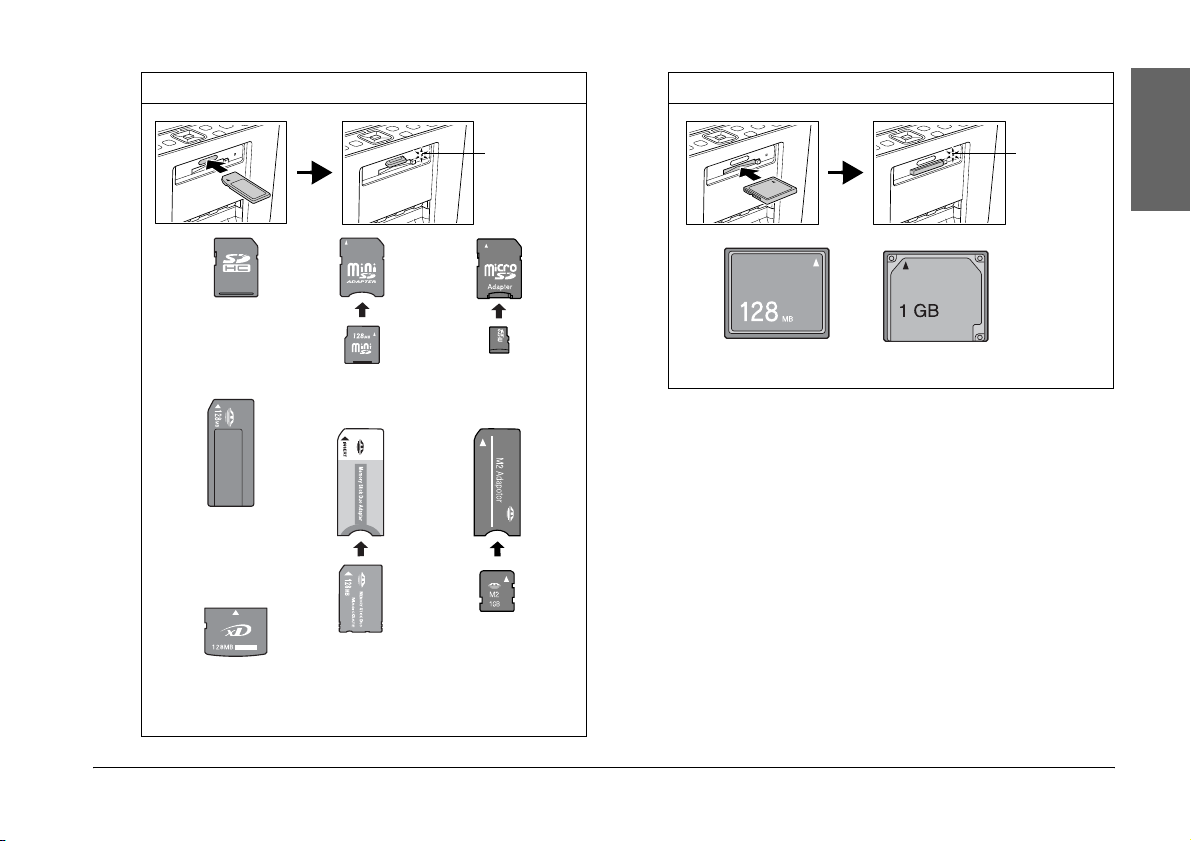
Emplacement supérieur
Emplacement inférieur
Carte mémoire SDHC
Carte mémoire SD
MultiMediaCard
Memory Stick
MagicGate Memory Stick
Memory Stick PRO
xD-Picture Card
Carte xD-Picture type M
Carte xD-Picture type H
Carte miniSDHC*
Carte miniSD*
Memory Stick Duo*
Memory Stick PRO Duo*
MagicGate Memory Stick Duo*
Carte microSDHC*
Carte microSD*
Memory Stick Micro*
* Adaptateur requis
Le voyant
de la carte
mémoire
s’allume.
Le voyant
de la carte
mémoire
s’allume.
CompactFlash
Microdrive
6. Le voyant de la carte mémoire clignote et reste
ensuite allumé. La reconnaissance de la carte
mémoire nécessite quelques secondes. Vous
pouvez ensuite sélectionner les photos et les
dispositions que vous souhaitez imprimer à partir
de l’écran LCD. Reportez-vous à la section
« Impression de photos de base » à la page 20.
Si vous souhaitez obtenir les dernières informations
relatives aux cartes mémoire disponibles pour votre
imprimante, contactez votre revendeur ou le point de
vente Epson régional.
Français
PictureMate PM 260 / PM 290 Préparation de l’impression 15
Page 16

Retrait de la carte mémoire
Emplacement inférieur
Lorsque vous souhaitez retirer la carte mémoire,
assurez-vous que le voyant de la carte ne clignote pas
et sortez la carte de l’emplacement.
Attention :
c
Ne retirez pas la carte mémoire lorsque le
voyant clignote, faute de quoi vous risquez de
perdre les photos présentes sur la carte.
Emplacement supérieur
Insérez la carte mémoire. Retirez la carte mémoire.
Appuyez deux fois sur la
touche située sur la droite.
Retirez la carte mémoire.
Chargement du papier
Lors du chargement de papier spécial distribué par
Epson, commencez par lire la feuille d’instructions
fournie avec le papier.
Procédez comme suit pour charger du PictureMate
Photo Paper (Papier photo PictureMate) :
Attention :
c
N’utilisez pas de papier ordinaire, faute de quoi
l’imprimante PictureMate risque d’être
endommagée.
16 Préparation de l’impression PictureMate PM 260 / PM 290
Page 17

1. Veillez à faire glisser les guides latéraux sur les
côtés.
Remarque :
❏ Vous pouvez charger un maximum de 20 feuilles
de papier.
Guides latéraux
2. Placez le papier au centre, en orientant la face
glacée vers le haut.
Remarque :
Assurez-vous que le côté glacé du papier est
orienté vers le haut de manière à éviter les taches.
3. Faites glisser les guides latéraux contre le papier.
Assurez-vous qu’ils sont serrés mais pas au point
d’empêcher le papier de bouger.
Côté glacé
❏ Si vous avez besoin de papier, commandez un
PicturePack PictureMate. Pour plus
d’informations, reportez-vous à la section
« PicturePack, papier et options » à la page 63.
Instructions relatives à la manipulation du papier
Lors du stockage d’impressions
❏ Ne touchez pas la face imprimée et n’empilez pas
les impressions tant que l’encre n’est pas sèche.
❏ Afin d’éviter que l’image ne soit rayée, veillez à ne
pas frotter la face imprimée du papier. Si vous
frottez de manière trop importante la face
imprimée, vous risquez d’enlever l’encre du
papier.
❏ N’empilez pas les impressions en plaçant les
faces sur lesquelles les images sont imprimées
les unes contre les autres.
Français
PictureMate PM 260 / PM 290 Préparation de l’impression 17
Page 18

❏ N’empilez pas les impressions et les
photographies ordinaires en plaçant les faces sur
lesquelles les images sont imprimées les unes
contre les autres.
❏ Lorsque vous empilez les impressions, placez
une feuille de papier ordinaire ou de papier
absorbant entre chaque impression.
Lors du stockage de papier non utilisé
Remettez le papier non utilisé dans son emballage
d’origine et stockez-le dans un endroit où il ne sera
pas exposé à des températures élevées, à une
humidité importante ou à un éclairage puissant.
Lors de l’affichage des impressions
❏ Lors de l’affichage des impressions à l’intérieur,
Epson vous recommande de placer les
impressions sous des cadres en verre afin de
préserver les couleurs de votre image.
❏ Évitez d’afficher les impressions à l’extérieur ou
dans un endroit exposé à la lumière directe du
soleil. Sinon les couleurs de l’image risquent de
passer.
Remarque :
Pour obtenir les meilleurs résultats, laissez les
impressions sécher complètement pendant 24 heures
avant de les mettre sous cadre.
Insertion d’un CD/DVD dans le lecteur CD/DVD (PictureMate PM 290 uniquement)
Vous pouvez afficher et imprimer les photos présentes
sur un CD ou un DVD.
1. Assurez-vous que l’imprimante PictureMate est
sous tension.
18 Préparation de l’impression PictureMate PM 260 / PM 290
Page 19
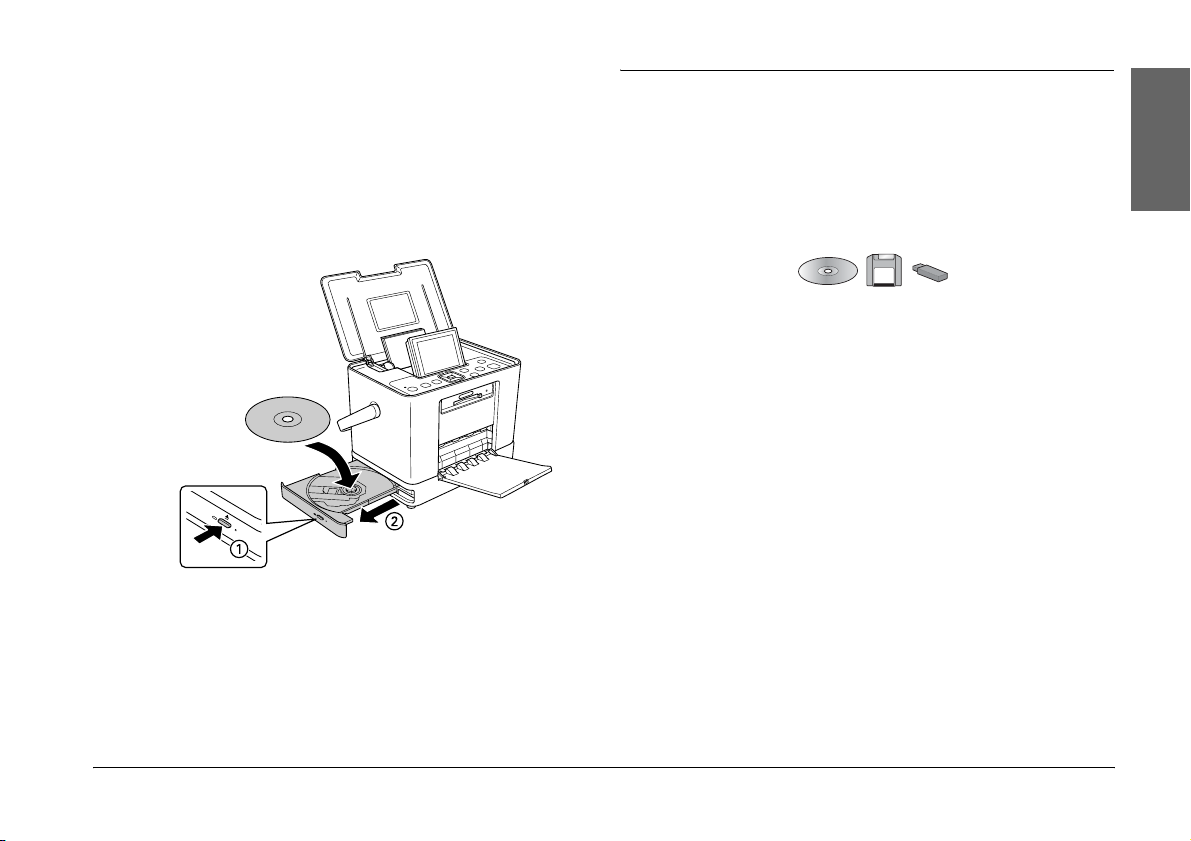
2. Appuyez sur la touche d’éjection pour ouvrir le
plateau CD/DVD, puis tirez délicatement le plateau
CD/DVD vers l’extérieur. Placez le CD ou le DVD
sur le plateau CD/DVD, puis réinsérez doucement
le plateau CD/DVD. Le voyant situé sur la partie
avant du plateau CD/DVD clignote pour indiquer
que le CD ou le DVD est en cours de lecture.
Éjection du CD/DVD
1. Appuyez sur la touche d’éjection 5 située sur le
côté du plateau CD/DVD. Le plateau CD/DVD
s’ouvre, vous pouvez alors retirer le CD/DVD.
Sélection d’une source photo
Si deux sources ou plus, telles qu’une carte mémoire
et un périphérique externe, sont disponibles, vous
devez procéder comme suit pour définir la source des
photos avant impression.
1. Appuyez sur la touche Menu x.
2. Sélectionnez Sélectionner et appuyez sur OK.
3. Sélectionnez Sélect. source et appuyez sur OK.
4. Sélectionnez Carte mémoire, CD (PM 290
uniquement) ou Périph externe et appuyez
sur OK.
Remarque destinée aux utilisateurs de
l’imprimante PictureMate PM 290
Si vous souhaitez procéder à l’impression à partir d’un
DVD, sélectionnez CD pour le paramètre Sélect.
source.
Français
PictureMate PM 260 / PM 290 Préparation de l’impression 19
Page 20

Impression de photos de base
Modification de l’affichage des photos sur l’écran LCD
Vous pouvez modifier l’affichage des photos à l’aide
de la touche Display .
Impression de photos sélectionnées
1. Appuyez sur l ou r pour sélectionner la photo
souhaitée, puis appuyez sur OK.
2. Appuyez sur u ou d pour définir le nombre de
copies souhaitées, puis appuyez sur OK.
3. Répétez les étapes 1 et 2 pour les photos
supplémentaires.
4. Si vous souhaitez définir des paramètres en
option, comme décorer les photos, par exemple,
reportez-vous à la section « Modification de la
photo » à la page 23.
5. Appuyez sur z pour afficher en aperçu la photo
que vous souhaitez imprimer.
Si vous souhaitez modifier la taille du papier ou la
disposition, appuyez sur Menu x, puis
sélectionnez Param impr.. Sélectionnez la taille
de papier et la disposition que vous souhaitez
utiliser sous les paramètres Taille papier et
Disposition.
Pour plus de détails, reportez-vous à la section
« Définition des paramètres relatifs à la disposition
d’impression et au papier » à la page 23.
6. Appuyez sur z.
20 Impression de photos de base PictureMate PM 260 / PM 290
Page 21

Impression de groupes de photos
1. Appuyez sur la touche Menu x.
2. Sélectionnez Sélectionner et appuyez sur OK.
3. Sélectionnez le menu que vous souhaitez utiliser
dans le cadre de l’impression et appuyez sur OK.
Tt sélect. Permet de sélectionner l’ensemble des
Sélect. par date Permet de sélectionner les photos en
Sélect. source Permet de sélectionner la source des
Sélect. doss Permet de sélectionner un dossier de
4. Suivez les instructions affichées à l’écran.
photos présentes sur la carte, sur le
périphérique externe ou sur un CD/DVD
(PM 290 uniquement).
fonction de la date à laquelle elles ont été
prises.
photos lorsque deux sources ou plus sont
disponibles.
& Reportez-vous à la section « Sélection
d’une source photo » à la page 19.
photos du périphérique CD/DVD interne
(PM 290 uniquement) ou d’un
périphérique externe.
Remarque : cette fonction est uniquement
disponible lorsque le nombre de dossiers
est équivalent ou supérieur à deux.
Remarque :
❏ Si vous souhaitez uniquement définir le
nombre de copies de certaines photos,
sélectionnez la photo dont vous souhaitez
augmenter le nombre de copies et appuyez
sur OK. Appuyez ensuite sur u, puis de
nouveau sur OK.
❏ Si la carte mémoire inclut des informations
DPOF, le mode d’impression DPOF de
l’imprimante PictureMate est activé.
Reportez-vous à la section suivante. Pour
imprimer l’ensemble des photos présentes
sur la carte mémoire, appuyez sur la touche
Back y, puis annulez les informations DPOF
de l’appareil photo. Procédez ensuite comme
indiqué ci-dessus.
Impression d’agrandissements de photos
1. Appuyez sur l ou r pour sélectionner la photo
souhaitée, puis appuyez sur OK.
2. Appuyez sur u ou d pour définir le nombre de
copies souhaitées, puis appuyez sur OK.
Français
PictureMate PM 260 / PM 290 Impression de photos de base 21
Page 22

3. Appuyez sur Zoom jusqu’à ce que la photo soit
agrandie à la taille souhaitée, puis appuyez sur u,
d, l ou r pour ajuster l’affichage.
Remarque :
Si vous souhaitez modifier la disposition de la
photo (passer de l’orientation portrait à l’orientation
paysage, par exemple), appuyez sur Menu x.
4. Appuyez sur OK pour confirmer l’image, puis
appuyez de nouveau sur OK.
1. Chargez du papier et une carte mémoire
contenant des données DPOF. L’écran
ci-dessous apparaît sur l’écran LCD.
5. Appuyez sur z pour afficher la photo en aperçu,
puis appuyez de nouveau sur z.
Impression de photos DPOF sélectionnées dans l’appareil photo
Si votre appareil photo prend en charge le format
DPOF (Digital Print Order Format), vous pouvez
l’utiliser pour sélectionner au préalable les photos que
vous souhaitez imprimer et définir le nombre de
copies. Reportez-vous au manuel de votre appareil
photo pour sélectionner les photos que vous souhaitez
imprimer à l’aide du format DPOF et insérez votre
carte mémoire dans l’imprimante PictureMate.
L’imprimante PictureMate lit automatiquement les
photos que vous avez sélectionnées au préalable.
22 Impression de photos de base PictureMate PM 260 / PM 290
2. Appuyez sur OK pour confirmer la taille du papier
et la disposition, puis appuyez sur z.
Remarque :
Si vous souhaitez imprimer l’ensemble des photos
présentes sur la carte mémoire, appuyez sur la touche
Back y, puis annulez les informations DPOF de
l’appareil photo. Procédez ensuite comme indiqué
dans la section « Impression de groupes de photos »
à la page 20.
Page 23

Options d’impression
Définition des paramètres relatifs à la disposition d’impression et au papier
Les dispositions d’impression disponibles sont les
suivantes.
10 × 15 cm 4 × 6"
Sans marges 1/2 page
Marge Épreuve
2 par impr. Index sauveg
4 par impr. Taille num.
Identifiant
Permet d’imprimer deux photos de 50,8 × 50,8 mm
et deux photos de 35 × 45 mm.
Permet
d’imprimer
56 photos sous
forme de
miniatures.
Largeur 16:9
Sans marges Carte voeux
Marge
Modification de la photo
1. Appuyez sur la touche Menu x.
2. Sélectionnez Param impr. ou Modifier et
appuyez sur OK.
3. Sélectionnez l’élément que vous souhaitez
modifier, puis suivez les instructions affichées à
l’écran.
Français
PictureMate PM 260 / PM 290 Options d’impression 23
Page 24

Paramètres d’impression
Taille papier* Les tailles disponibles sont 10 × 15 cm (4 × 6") ou
Disposition* Voir « Définition des paramètres relatifs à la
Corr. ph.* ** Optimiser Utilisez ce paramètre si les
Optimiser* Sélectionnez le mode en fonction de la scène de la
Horodateur* Permet d’imprimer la date à laquelle la photo a été
largeur 16:9.
disposition d’impression et au papier » à la page 23
impressions ne sont pas
satisfaisantes. Il permet, par
exemple, de corriger les images
trop foncées, trop claires ou
rétroéclairées.
P.I.M. Permet de traiter les images
Non Ce paramètre permet d’imprimer
photo. Sélectionnez Standard, Personnes,
Paysage ou Scène nuit. Cette fonction est
uniquement disponible lorsque l’option Optimiser
est sélectionnée pour le paramètre Corr. ph..
prise selon le format suivant : jour, mois, année
(26 août 2007).
Cette fonction est uniquement disponible lorsque
l’option Marge, Sans marges, 2 par impr.,
1/2 page, Taille num. ou Carte voeux est
sélectionnée pour le paramètre de disposition.
conformément aux informations
PRINT Image Matching ou Exif
Print des fichiers numériques. Ces
informations permettent de garantir
une reproduction fidèle de l’image.
les photos telles quelles ou de
contourner les données P.I.M. ou
Exif Print (paramètre par défaut
des fichiers ne disposant d’aucune
donnée P.I.M. ou Exif Print).
Extension* Permet de régler les marges rognées lorsque
Txt app. ph.* Sélectionnez Oui pour imprimer le texte ajouté à
Réin. Permet de rétablir les valeurs par défaut des
l’option Sans marges est sélectionnée.
MAX :aucune marge n’est imprimée.
MOY :le taux d’extension est faible
(il est possible que les marges soient
imprimées).
MIN : le taux d’extension est plus faible que lors de
l’utilisation de l’option MOY
(il est possible que les marges soient
imprimées).
l’appareil photo numérique.
Remarque :
❏ Cette fonction est uniquement disponible dans le
cadre de l’utilisation d’appareils photo
numériques spécifiques, vous permettant
d’ajouter du texte aux photos. Consultez la
documentation de votre appareil photo.
❏ Selon la taille des caractères, le nombre maximal
de caractères pouvant être imprimés change. Par
exemple, pour des caractères de grande taille
tels qu’une chaîne de caractères ou la lettre W
en majuscule, le nombre de caractères pouvant
être imprimés est de 32 pour le format 10 × 15 et
de 39 pour le format 16:9.
❏ Cette fonction est uniquement disponible lorsque
l’option Sans marges est sélectionnée pour le
paramètre de disposition.
paramètres d’impression avant de lancer
l’impression.
24 Options d’impression PictureMate PM 260 / PM 290
Page 25

Remarque :
❏ L’ensemble des fonctions susmentionnées
affecte uniquement les photos imprimées.
❏ * Ces paramètres ne sont pas effacés lorsque
vous appuyez sur la touche Stop/Clear en cours
d’impression.
❏ ** Si votre appareil photo prend en charge PRINT
Image Matching ou Exif Print, vous pouvez utiliser
les paramètres P.I.M. de l’imprimante pour régler
automatiquement vos photos et obtenir des
résultats optimaux.
Si votre appareil photo ne prend pas en charge
PRINT Image Matching ou Exif Print, vous pouvez
utiliser l’option Optimiser pour procéder à des
réglages en fonction du type d’environnement
dans lequel vos photos ont été prises.
Modifier
Décorer Vous pouvez ajouter, modifier ou supprimer les
Rotation Permet de faire pivoter les photos de 90 degrés.
Effet coul Aucun/N & B/Sépia
Yx rgs Permet de corriger le phénomène des yeux rouges
Luminosité De -2 à 2 (valeur par défaut : 0)
Saturation De -2 à 2 (valeur par défaut : 0)
Netteté De -2 à 2 (valeur par défaut : 0)
Remarque :
Les fonctions susmentionnées ne sont pas effacées
lorsque vous appuyez sur la touche Stop/Clear en
cours d’impression.
décorations telles que les fenêtres contextuelles qui
apparaissent au niveau des photos.
au niveau des photos (option désactivée par
défaut).
Remarque : selon le type de photo, il est possible
que des sections de l’image autres que les yeux
soient corrigées.
Français
PictureMate PM 260 / PM 290 Options d’impression 25
Page 26
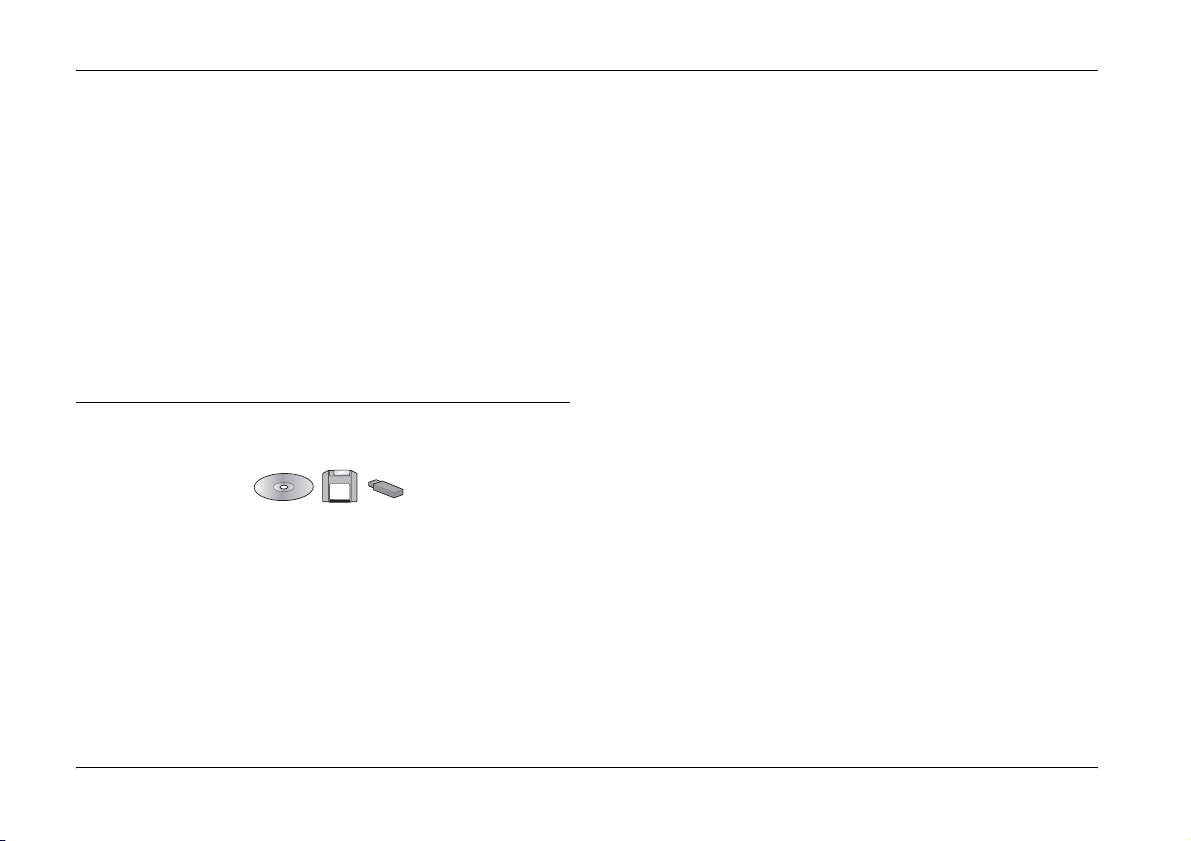
Impression à partir d’un périphérique externe
L’imprimante PictureMate peut imprimer les photos
stockées sur un ordinateur ou un autre périphérique,
tels qu’un lecteur de disque dur externe ou un appareil
photo numérique.
Remarque :
Les illustrations de la présente section représentent
l’imprimante PictureMate PM 260. Les instructions
sont les mêmes pour l’imprimante PM 290.
Impression à partir d’un lecteur externe
Si vous avez enregistré vos photos sur un CD/DVD,
un disque Zip ou un lecteur de mémoire Flash
(Thumb), vous pouvez relier le lecteur à la partie
arrière de l’imprimante PictureMate et procéder à
l’impression de la même manière que lorsque vous
insérez une carte mémoire.
Vous pouvez également imprimer les photos d’un
CD-ROM créé par un laboratoire de traitement des
photos (les images doivent disposer du format de
fichier JPEG, il est possible que certains CD-ROM ne
fonctionnent pas).
1. Assurez-vous que l’imprimante PictureMate est
sous tension.
2. Assurez-vous qu’aucune carte mémoire n’est
présente dans les emplacements pour carte
mémoire de l’imprimante PictureMate. Le voyant
de la carte doit être éteint.
Remarque :
Si une carte mémoire ou un CD/DVD (PM 290
uniquement) est inséré, l’imprimante lit les photos
de la carte ou du CD/DVD, et non du lecteur
externe.
3. Si l’imprimante PictureMate est connectée à un
ordinateur, déconnectez ou mettez l’ordinateur
hors tension.
26 Impression à partir d’un périphérique externe PictureMate PM 260 / PM 290
Page 27
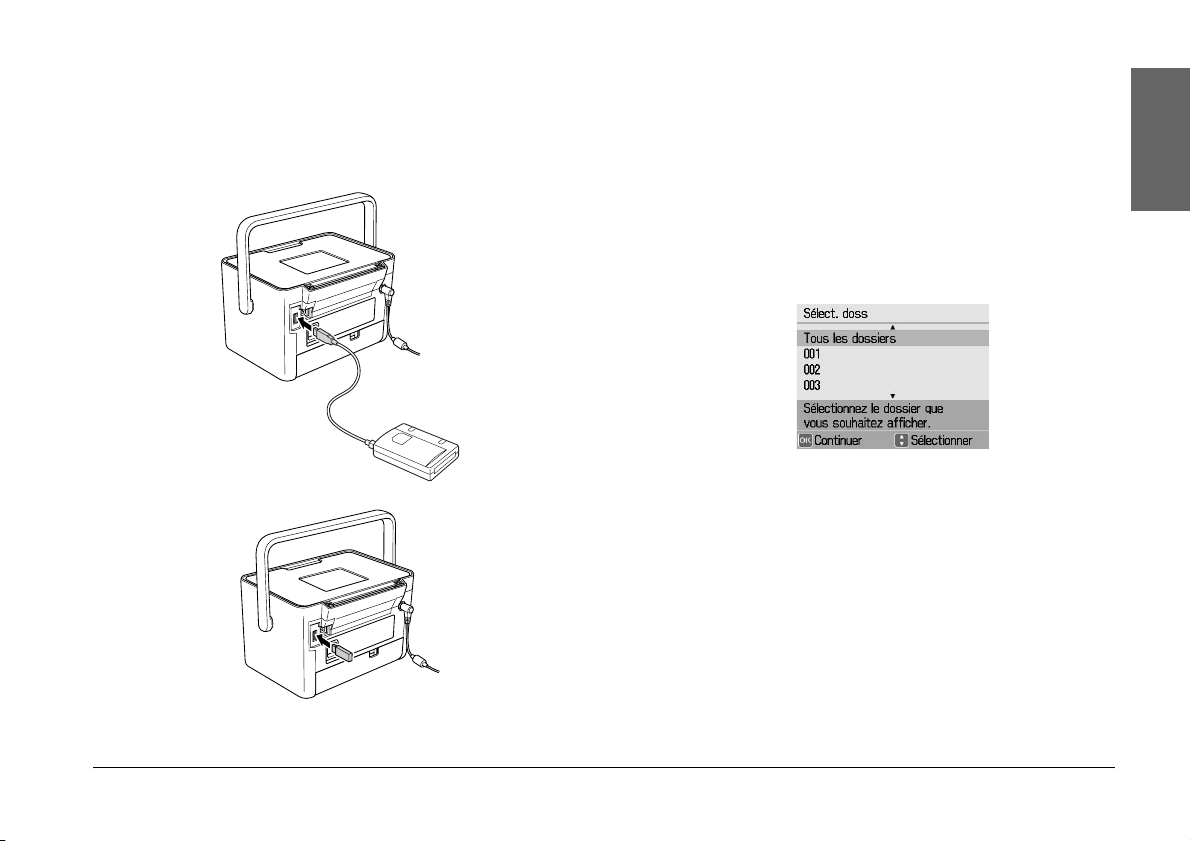
4. Connectez le câble USB du lecteur de CD/DVD
ou du lecteur Zip ou branchez le lecteur de
mémoire Flash dans le port I/F EXT., situé à
l’arrière de l’imprimante PictureMate.
5. Si vous utilisez un lecteur de CD/DVD ou un
lecteur Zip, insérez un CD, un DVD ou un disque
Zip contenant des photos dans le lecteur.
Si vous avez utilisé l’imprimante PictureMate pour
enregistrer plusieurs fois des photos sur le même
CD-R, DVD-R, disque Zip ou lecteur de mémoire
Flash, plusieurs dossiers ont été créés.
Le message suivant s’affiche :
Sélectionnez le dossier dans lequel les photos
sont stockées, puis appuyez sur OK. Le numéro
le plus élevé correspond au dossier enregistré en
dernier.
Français
PictureMate PM 260 / PM 290 Impression à partir d’un périphérique externe 27
Page 28
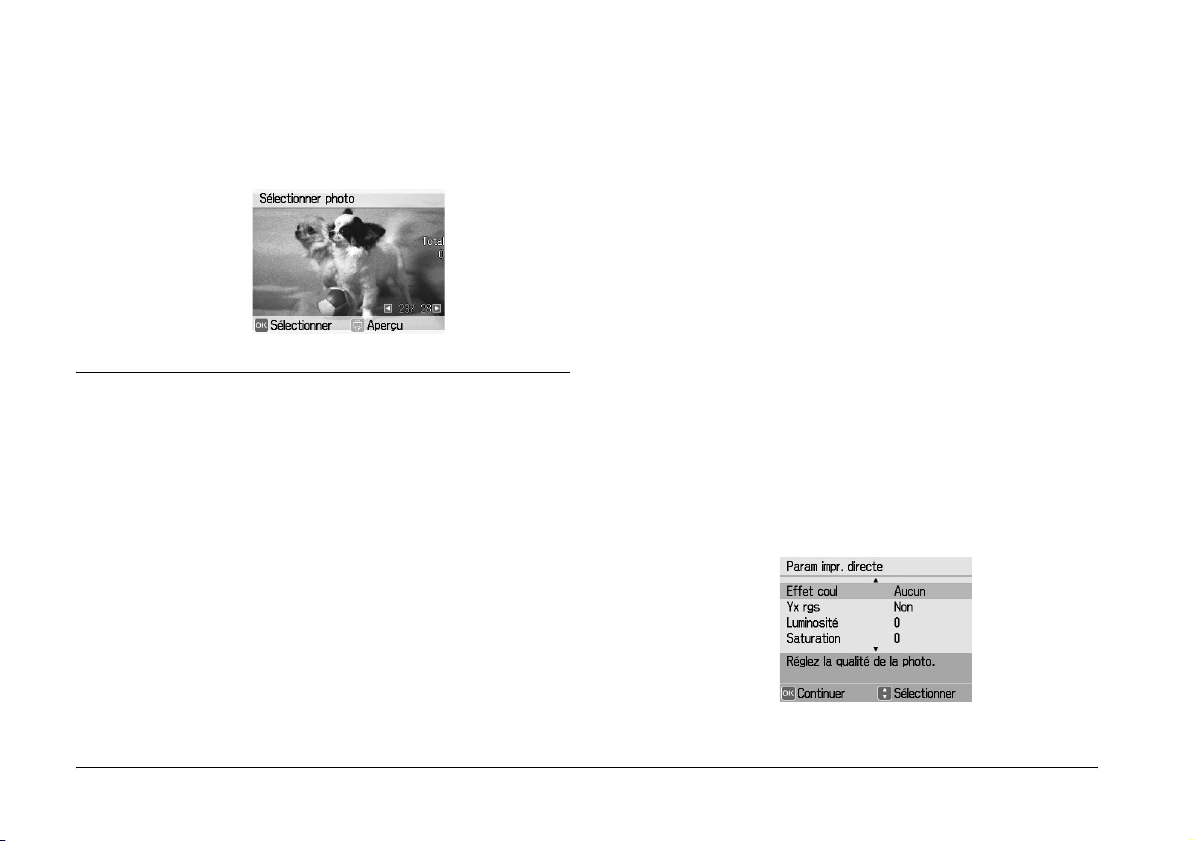
6. Si cet écran s’affiche, vous pouvez sélectionner
et imprimer les photos. Reportez-vous à la section
« Impression de photos de base » à la page 20 et
procédez à l’impression des photos.
2. Assurez-vous qu’aucune carte mémoire n’est
présente dans les emplacements de l’imprimante
PictureMate. Le voyant de la carte mémoire doit
être éteint.
Remarque :
Si une carte mémoire est insérée, l’imprimante lira
les photos présentes sur la carte, et non les
photos de l’appareil photo.
3. Appuyez sur la touche Menu x.
4. Sélectionnez Config et appuyez sur OK.
Impression à partir d’un appareil photo PictBridge
Vous pouvez relier votre appareil photo numérique
PictBridge ou USB DP à la partie arrière de
l’imprimante PictureMate et commander l’impression
à l’aide de l’appareil photo (consultez le manuel de
votre appareil photo pour savoir s’il prend en charge
la norme PictBridge ou USB DP).
1. Assurez-vous que l’imprimante PictureMate est
sous tension.
5. Sélectionnez Param impr. directe et appuyez
sur OK.
6. Sélectionnez le paramètre que vous souhaitez
définir et suivez les instructions affichées à
l’écran.
28 Impression à partir d’un périphérique externe PictureMate PM 260 / PM 290
Page 29

7. Connectez le câble USB de l’appareil photo à
l’appareil photo et au port I/F EXT., situé à l’arrière
de l’imprimante PictureMate.
8. Sélectionnez la photo que vous souhaitez
imprimer à l’aide de l’appareil photo numérique.
Veillez à définir les paramètres d’impression
souhaités au niveau de l’appareil photo
numérique. Les paramètres de l’appareil photo
numérique sont généralement prioritaires sur
ceux de l’imprimante PictureMate. Pour obtenir
des informations au sujet de paramètres plus
détaillés, reportez-vous à la documentation de
votre appareil photo numérique.
9. Procédez à l’impression à partir de l’appareil
photo numérique.
Français
PictureMate PM 260 / PM 290 Impression à partir d’un périphérique externe 29
Page 30

Impression à l’aide de la technologie BLUETOOTH
À propos de la technologie BLUETOOTH
La technologie sans fil BLUETOOTH vous permet
d’imprimer à partir d’appareils photo numériques et
autres périphériques BLUETOOTH sans connecter
aucun câble à l’imprimante.
L’impression BLUETOOTH est une fonction standard
de l’imprimante PictureMate PM 290.
Identifiant conception qualifié : B011187
L’impression BLUETOOTH est une fonction
optionnelle de l’imprimante PictureMate PM 260. Pour
plus de détails sur l’utilisation du module
BLUETOOTH Photo Print Adapter, reportez-vous à la
section « Utilisation du module BLUETOOTH Photo
Print Adapter en option (PictureMate PM 260
uniquement) » à la page 34.
Remarque :
❏ Bien que cette imprimante soit conforme à la
spécification BLUETOOTH, son fonctionnement
n’est pas garanti avec tous les périphériques
compatibles avec cette norme.
Jusqu’à
10 mètres
30 Impression à l’aide de la technologie BLUETOOTH PictureMate PM 260 / PM 290
Page 31
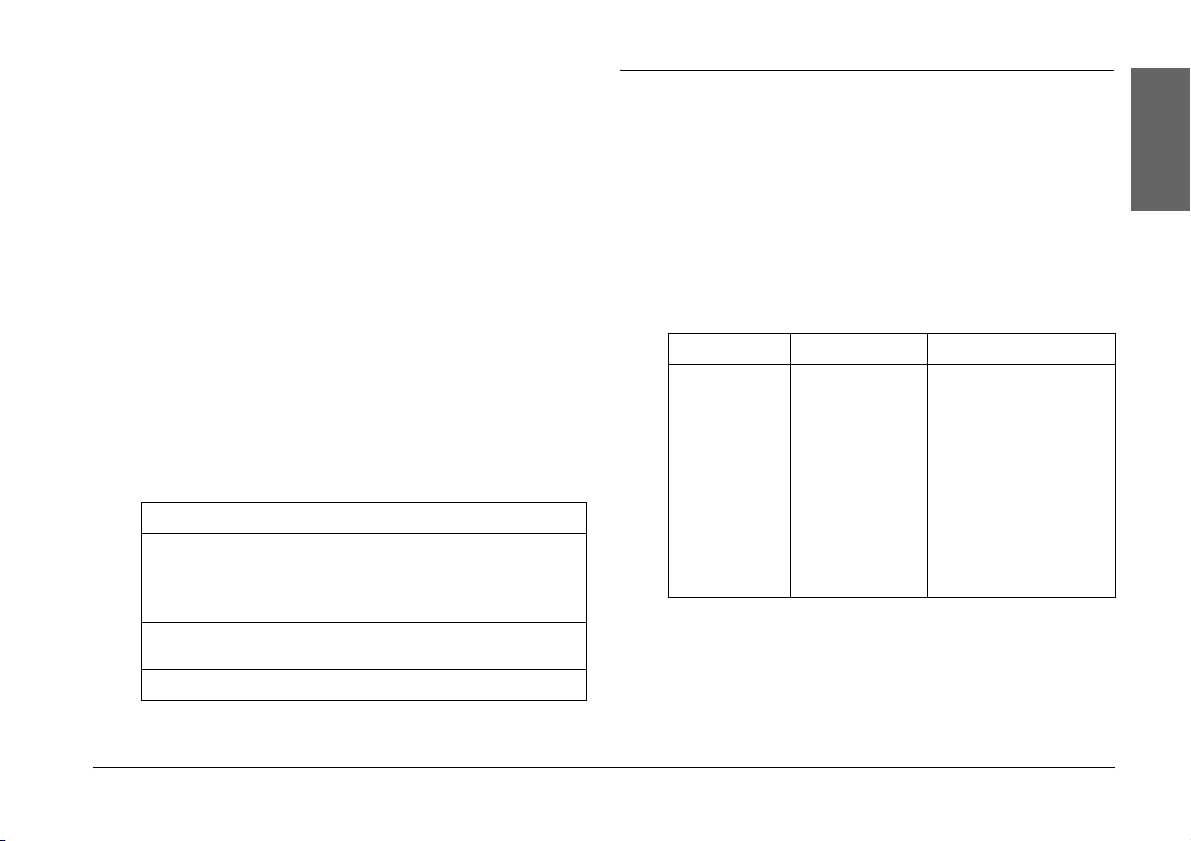
❏ La portée de communication de ce produit est
d’environ 10 mètres. Cependant ce chiffre peut
varier selon les conditions d’utilisation (obstacles
entre les périphériques, qualité du signal, champs
magnétiques, électricité statique et interférences
électromagnétiques, logiciel, système
d’exploitation, degré de réceptivité, performances
de l’antenne et lors du partage des fréquences
sans fil avec des équipements tels que des fours
à micro-ondes ou des téléphones sans fil).
❏ Epson ne peut être tenue responsable en cas de
non-respect des exigences de protection suite à
une modification ou une utilisation non
recommandée de l’imprimante.
Profil disponible
Profil d’impression de base (BPP, Basic Printing Profile)
Profil d’imagerie de base (BIP, Basic Imaging Profile)
La taille maximale des fichiers pouvant être imprimés est de 2,5 Mo.
Il est possible de mettre jusqu’à dix travaux en file d’attente
(3 Mo maximum).
Profil de remplacement du câble de copie papier (HCRP, Hardcopy
Cable Replacement Profile)
Profil de poussée de l’objet (OPP, Object Push Profile)
Paramètres BLUETOOTH
Utilisez l’écran LCD de l’imprimante PictureMate pour
effectuer les réglages de communication sans fil avec
le module BLUETOOTH.
& Reportez-vous à la section « Définition des
paramètres » à la page 32
Description des paramètres
Paramètre Choix Description
Nom périph BT Nom (numéro) de
l’imprimante
(par défaut = 1)
Si plusieurs imprimantes
compatibles avec la norme
BLUETOOTH se trouvent à
la même portée de
communication,
distinguez-les en leur
affectant à chacune un
nombre de 0 à 9.
Mettez l’imprimante hors
tension, puis de nouveau
sous tension pour activer le
paramètre Nom du
périphérique.
Français
PictureMate PM 260 / PM 290 Impression à l’aide de la technologie BLUETOOTH 31
Page 32

Mode comm BT Visible Ce mode permet aux
Non visible Ce mode permet
Liaison Ce mode nécessite l’entrée
Chiffremt Oui/Non
(par défaut = Non)
périphériques compatibles
avec la norme BLUETOOTH
d’utiliser l’imprimante et
d’imprimer des documents
en toute liberté.
d’empêcher aux
périphériques inconnus
d’utiliser l’imprimante.
Pour procéder à l’impression
lorsque ce mode est activé,
commencez par rechercher
l’imprimante en mode
Visible. Une fois que votre
périphérique a utilisé
l’imprimante en mode
Visible, il pourra
communiquer et imprimer
des documents avec
l’imprimante en mode Non
visible.
d’un code à quatre chiffres
dans le périphérique pour
activer la communication
avec l’imprimante et
l’impression de documents.
Sélectionnez Oui pour
chiffrer la communication.
L’option de chiffrement
nécessite l’entrée d’un code à
quatre chiffres dans le
périphérique pour activer la
communication avec
l’imprimante et l’impression
de documents.
Code N’importe quel
Adresse périph BTDéfini à l’usine
nombre à quatre
chiffres
(par défaut = 0000)
(exemple)
11-11-11-11-11-11
Le paramètre Code vous
permet de définir un code à
quatre chiffres qui doit être
saisi au niveau du
périphérique avant
l’impression si l’option
Liaison est sélectionnée
pour le mode de
communication ou si le
chiffrement est activé.
Affiche l’adresse de
l’imprimante pour tous les
périphériques
BLUETOOTH.
Définition des paramètres
1. Appuyez sur la touche Menu x.
2. Sélectionnez Config et appuyez sur OK.
3. Sélectionnez Bluetooth et appuyez sur OK.
4. Sélectionnez Config Bluetooth et appuyez sur OK.
Définissez les paramètres Nom périph BT, Mode
comm BT et Chiffremt. Pour plus d’informations
sur les paramètres BLUETOOTH (à l’exception du
paramètre Code), reportez-vous à la section
« Description des paramètres » à la page 31.
Reportez-vous à la section « Définition du code
BLUETOOTH » à la page 33 pour définir le code.
32 Impression à l’aide de la technologie BLUETOOTH PictureMate PM 260 / PM 290
Page 33

Définition du code BLUETOOTH
Une fois les paramètres Nom périph BT, Mode
comm BT et Chiffremt définies, vous pouvez
sélectionner un code.
1. Sélectionnez un chiffre et appuyez sur la
touche r.
2. Utilisez le panneau de contrôle de l’imprimante
PictureMate pour définir les paramètres
d’impression. Appuyez sur Menu x,
sélectionnez Param impr. et appuyez sur OK.
Sélectionnez ensuite la taille de papier et la
disposition que vous souhaitez utiliser sous les
paramètres Taille papier et Disposition.
Français
Remarque :
Appuyez sur la touche l pour retourner au chiffre
de gauche.
2. Sélectionnez les autres chiffres de la même
manière et appuyez sur OK.
3. Au niveau de l’écran de confirmation, appuyez sur
OK pour activer le code.
Impression
1. Vérifiez que les paramètres BLUETOOTH ont été
définis. Pour plus de détails au sujet de la
définition des paramètres BLUETOOTH,
reportez-vous à la section « Paramètres
BLUETOOTH » à la page 31.
PictureMate PM 260 / PM 290 Impression à l’aide de la technologie BLUETOOTH 33
Remarque :
❏ Si vous souhaitez modifier la photo,
sélectionnez Param impr. directe dans le
menu Config.
❏ Les paramètres disponibles peuvent varier
selon les périphériques exploitant la
technologie sans fil BLUETOOTH. Pour plus
d’informations, reportez-vous à la
documentation du périphérique.
3. Imprimez les données à partir du périphérique
BLUETOOTH.
Pour plus d’informations sur l’impression à partir de
téléphones portables, d’appareils photo numériques,
de caméras vidéo numériques, d’assistants
numériques personnels, d’ordinateurs personnels
nomades et d’autres périphériques exploitant la
technologie sans fil BLUETOOTH, reportez-vous à la
documentation du périphérique et de l’imprimante.
Page 34

Utilisation du module BLUETOOTH Photo Print Adapter en option (PictureMate PM 260 uniquement)
BLUETOOTH Photo Print Adapter
BLUETOOTH Photo Print Adapter 2 C12C82438*
Remarque :
L’astérisque remplace le dernier chiffre du numéro de
référence qui varie selon le pays.
Attention :
c
Ne connectez pas l’adaptateur lorsque
l’imprimante fonctionne, faute de quoi
l’imprimante risque de ne pas fonctionner
correctement.
Connexion et déconnexion du module BLUETOOTH Photo Print Adapter
Connexion
1. Insérez le connecteur de l’adaptateur dans le port
I/F EXT. comme indiqué ci-dessous.
2. Le voyant de l’adaptateur s’allume pendant une
seconde. Si la diode ne s’allume pas,
déconnectez l’adaptateur de l’imprimante
PictureMate, puis reconnectez-le.
Définissez ensuite les paramètres de communication
sans fil BLUETOOTH. Reportez-vous à la section
« Paramètres BLUETOOTH » à la page 31.
34 Impression à l’aide de la technologie BLUETOOTH PictureMate PM 260 / PM 290
Page 35

Déconnexion
Retirez le connecteur de l’adaptateur du port I/F EXT.
Attention :
c
❏ Ne retirez pas l’adaptateur lorsqu’il
communique avec un autre périphérique.
❏ Ne déconnectez pas l’adaptateur lorsque
l’imprimante fonctionne, faute de quoi
l’imprimante risque de ne pas fonctionner
correctement.
❏ Ne retirez pas l’adaptateur en tirant sur sa
partie supérieure, faute de quoi
l’adaptateur pourrait être endommagé.
Français
PictureMate PM 260 / PM 290 Impression à l’aide de la technologie BLUETOOTH 35
Page 36
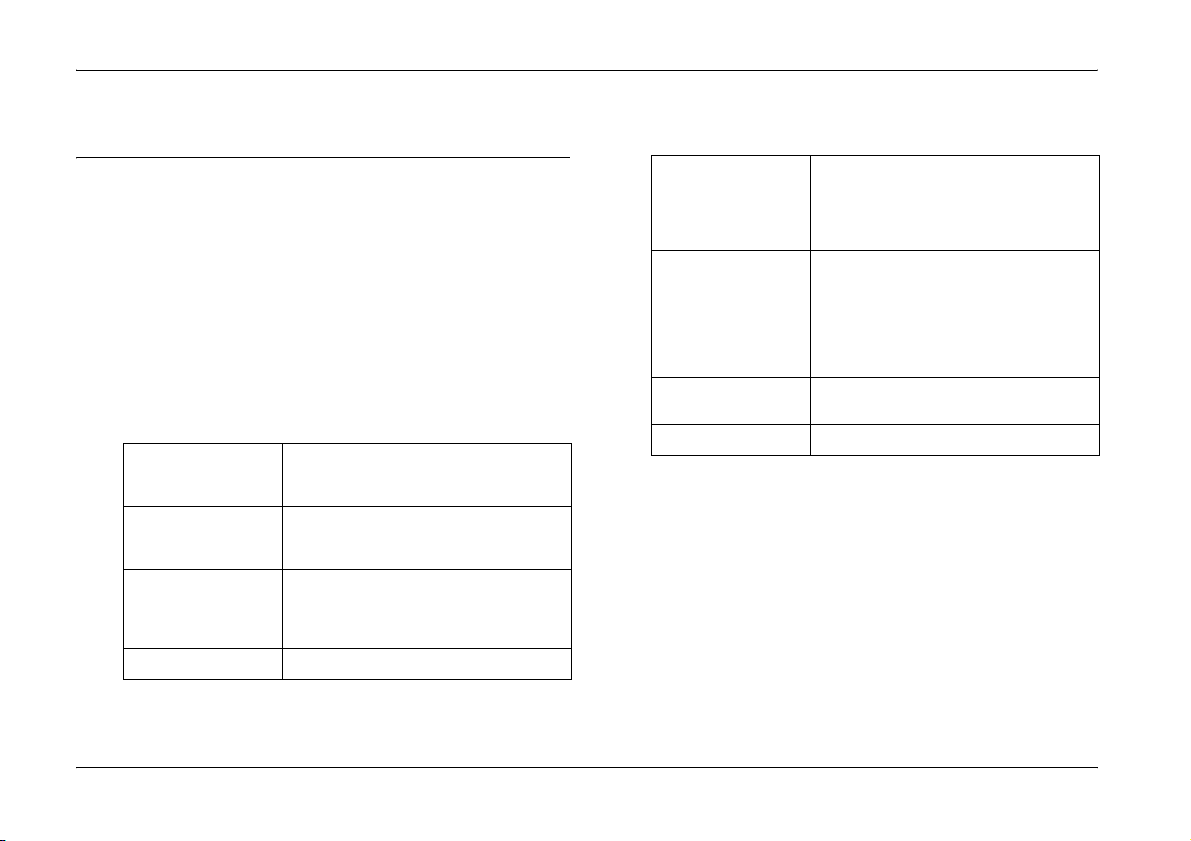
Préférences de l’imprimante PictureMate
Paramètres
Vous pouvez définir des fonctions pratiques et
personnaliser vos impressions. Reportez-vous aux
étapes et au tableau suivants.
1. Appuyez sur la touche Menu x.
2. Sélectionnez Config et appuyez sur OK.
3. Suivez les messages affichés à l’écran.
Diaporama Permet d’afficher toutes les photos sous
Conf. aperçu avt imp. Activez cette fonction pour afficher un écran
Vérif. param impr. Activez cette option pour afficher un
Langue Sélectionnez la langue d’affichage.
forme de séquence similaire à un
diaporama.
d’aperçu avant impression de manière à
vérifier l’image avant impression.
message vous permettant de confirmer si
vous souhaitez ou non poursuivre la
définition des paramètres.
Param impr. directe Si vous procédez à l’impression à partir d’un
Vitesse sauv CD
(PM 290 uniquement)
Bluetooth Définissez les paramètres BLUETOOTH
Rét. val. par défaut Permet de rétablir les paramètres par défaut.
appareil photo numérique PictBridge ou
USB DP, définissez les paramètres de base
à l’aide de cette fonction avant impression
(& page 28)
Sélectionnez la vitesse à utiliser lors de
l’enregistrement sur le lecteur de CD-ROM
interne. Les options disponibles sont les
suivantes : Gde vitesse et Normal. Lorsque
l’option Gde vitesse est sélectionnée,
l’imprimante ne procède à aucune
vérification.
(& page 31)
36 Préférences de l’imprimante PictureMate PictureMate PM 260 / PM 290
Page 37
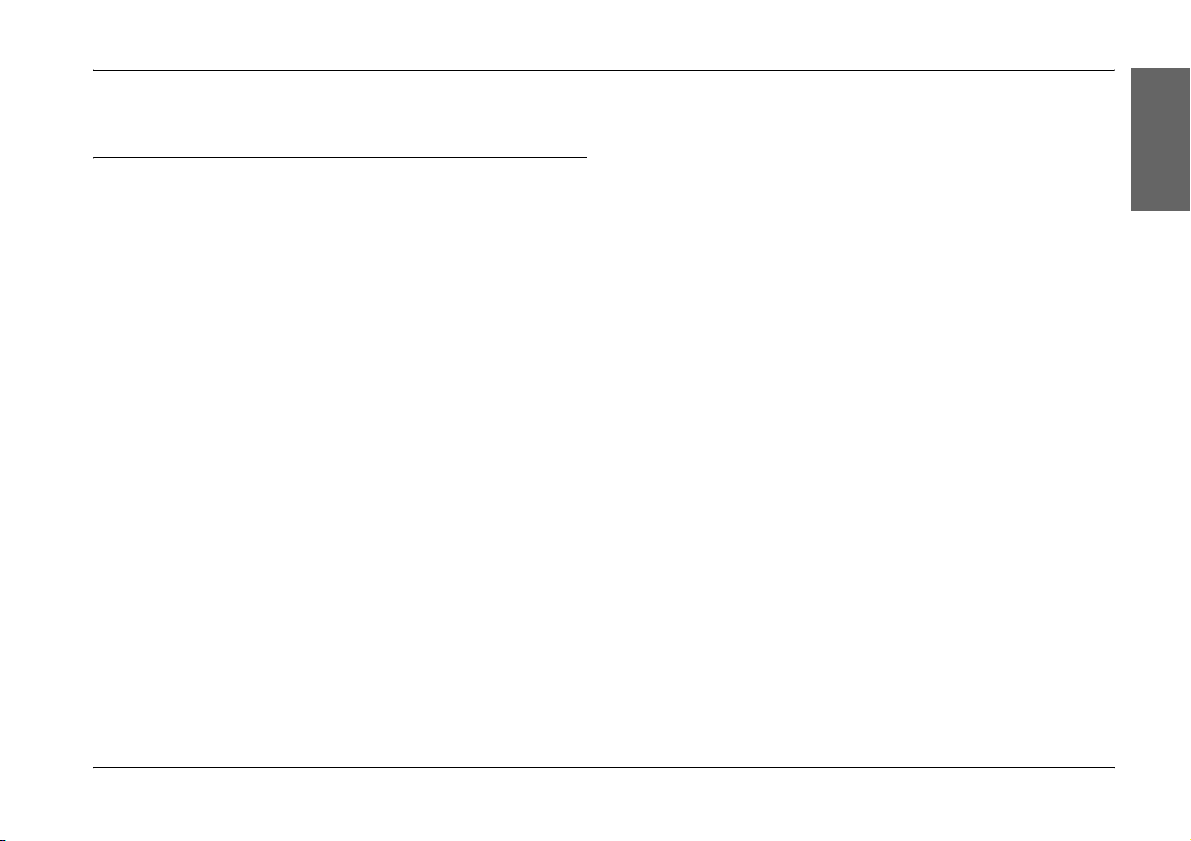
Enregistrement des photos (sauvegarde)
Enregistrement des photos sur un périphérique externe
Remarque :
Les illustrations de la présente section représentent
l’imprimante PictureMate PM 260. Les instructions
sont les mêmes pour l’imprimante PM 290.
Vous pouvez sélectionner les fichiers des photos
présentes sur la carte mémoire et les enregistrer sur
l’un des périphériques suivants en le reliant
directement à l’imprimante PictureMate. Vous pouvez
enregistrer les photos sur plusieurs disques lorsque la
taille des données photo est supérieure à celle du
disque (sauf lors de l’utilisation d’un lecteur de
mémoire Flash).
❏ Lecteur CD/DVD (support CD-R/DVD-R
uniquement)
❏ Lecteur de disques magnéto-optiques (MO)
®
❏ Disque Zip
❏ Lecteur de mémoire Flash (Thumb)
Iomega® (100, 250 ou 750 Mo)
Remarque :
Epson ne peut garantir la compatibilité des lecteurs.
1. Assurez-vous que l’imprimante PictureMate est
sous tension.
2. Insérez la carte mémoire dans l’imprimante
PictureMate.
Remarque destinée aux utilisateurs de
l’imprimante PM 290
Si vous avez inséré un CD ou un DVD dans le
lecteur de CD/DVD interne, retirez-le avant de
poursuivre.
3. Si vous utilisez un lecteur CD/DVD ou un lecteur
Zip, branchez-le dans une prise électrique (le cas
échéant).
4. Reliez le lecteur à l’imprimante PictureMate.
Français
PictureMate PM 260 / PM 290 Enregistrement des photos (sauvegarde) 37
Page 38

❏ Si vous utilisez un lecteur CD/DVD, un lecteur
de disques magnéto-optiques ou un lecteur
Zip, connectez le câble USB du lecteur au
port I/F EXT., situé à l’arrière de l’imprimante
PictureMate. Insérez ensuite un
CD-R/DVD-R, un MO ou un disque Zip dans
le lecteur.
❏ Si vous utilisez un lecteur de mémoire Flash,
branchez-le dans port I/F EXT., situé à
l’arrière de l’imprimante PictureMate.
Remarque :
Si vous souhaitez uniquement enregistrer
certaines photos, commencez par sélectionner
les photos.
5. Appuyez sur la touche Menu x.
6. Sélectionnez Enr. photo(s) et appuyez sur OK.
7. Sélectionnez Toutes les photos ou Photos
sélect., puis appuyez sur OK.
Remarque :
Si vous n’avez sélectionné aucune photo, l’option
Photos sélect. est grisée.
38 Enregistrement des photos (sauvegarde) PictureMate PM 260 / PM 290
Page 39

8. Lorsque le message de confirmation s’affiche,
appuyez sur OK.
9. Si vous souhaitez imprimer un index des photos
enregistrées, sélectionnez Impr. index sauveg
et appuyez sur OK. L’imprimante enregistre les
photos sur un disque et les imprime dans une
disposition Index sauveg. Cette disposition
permet d’imprimer un maximum de 56 miniatures.
Chargez du papier photo 10 × 15 cm dans le bac
papier.
Si vous ne souhaitez pas imprimer un index des
photos enregistrées, sélectionnez Ne pas impr.
et appuyez sur OK.
10. Suivez les instructions affichées à l’écran pour
enregistrer les photos.
Remarque :
Vous ne pouvez pas annuler l’enregistrement des
données une fois celui-ci lancé.
11. Une fois l’enregistrement des photos terminé,
appuyez sur OK.
Important
c
Ne retirez pas le lecteur ou la carte mémoire
lors de l’enregistrement des photos, faute de
quoi vous risquez de perdre les photos
présentes sur la carte mémoire ou le lecteur.
Vous pouvez enregistrer des photos sur le
même disque ou lecteur jusqu’à ce que celui-ci
soit plein. À chaque fois que vous enregistrez
des photos sur le disque ou le lecteur, elles sont
stockées dans un nouveau dossier. Le premier
dossier est intitulé 001, le deuxième dossier est
intitulé 002, etc.
Enregistrement de photos sur un CD (PictureMate PM 290 uniquement)
Vous pouvez enregistrer les données photo présentes
sur une carte mémoire sur le CD du lecteur CD/DVD
interne de l’imprimante PictureMate. Vous pouvez
ensuite imprimer les photos enregistrées sur le
CD-ROM. Si la taille des données photo est supérieure
à la capacité du CD-ROM, vous pouvez enregistrer les
données sur plusieurs CD-ROM.
Français
PictureMate PM 260 / PM 290 Enregistrement des photos (sauvegarde) 39
Page 40

Consignes
❏ Lors de l’enregistrement des données sur un
CD-ROM, gardez les points suivants à l’esprit afin
de garantir la sécurité de vos données photo. En
cas d’échec de l’enregistrement, il est possible
que les données enregistrées ou en cours
d’enregistrement ne puissent être lues. Une
erreur d’écriture peut survenir et ce, même si vous
respectez les consignes suivantes. Utilisez une
marque connue et reportez-vous à la
documentation fournie pour ranger les CD-ROM
en toute sécurité.
❏ Évitez de mettre l’imprimante PictureMate hors
tension. Il est possible que le CD-ROM soit
endommagé et ne puisse plus être réutilisé.
❏ Afin de protéger les données des vibrations, des
chocs et de l’électricité statique, ne touchez pas
à l’imprimante PictureMate lors de
l’enregistrement.
❏ N’éjectez pas le CD-ROM et n’utilisez pas
l’imprimante.
❏ Si vous souhaitez écrire les données sur le
CD-ROM à l’aide de l’alimentation de la batterie,
assurez-vous au préalable que la batterie est
chargée (ou suffisamment chargée).
❏ Ne remplacez pas la batterie, ne connectez et ne
déconnectez pas le câble secteur et ne modifiez
pas l’alimentation (secteur/batterie).
❏ Évitez de remplacer la cartouche photo ou de
charger du papier.
❏ Ne déplacez et ne transportez pas l’imprimante
PictureMate.
❏ Le plateau CD/DVD est automatiquement éjecté
une fois la sauvegarde terminée. Laissez plus de
15 cm d’espace libre autour du plateau CD/DVD.
❏ Ne soumettez pas l’imprimante à des vibrations
ou des chocs.
❏ Ne connectez et ne déconnectez pas le câble
USB.
❏ N’ouvrez et ne fermez pas le capot supérieur.
40 Enregistrement des photos (sauvegarde) PictureMate PM 260 / PM 290
Page 41

Insertion d’un CD dans le lecteur CD/DVD
1. Avant de commencer, assurez-vous que le
CD-ROM répond aux exigences suivantes.
• CD-R • CD-RW Multi
• CD-RW High • CD-RW Ultra
Remarque :
Si vous n’avez sélectionné aucune photo, l’option
Photos sélect. est grisée.
5. Au niveau de l’écran de confirmation, vérifiez que
le nombre de photos à enregistrer est correct et
appuyez sur OK.
Français
2. Insérez CD dans le lecteur CD/DVD.
Reportez-vous à la section « Insertion d’un
CD/DVD dans le lecteur CD/DVD (PictureMate
PM 290 uniquement) » à la page 18.
Enregistrement de photos sur le CD-ROM
1. Insérez la carte mémoire dans l’imprimante
PictureMate.
2. Si vous ne souhaitez pas enregistrer l’ensemble
des photos, sélectionnez les photos à enregistrer.
3. Appuyez sur Save to CD (ou appuyez sur
Menu x, sélectionnez Enr. photo(s) et appuyez
sur OK).
4. Sélectionnez Toutes les photos ou Photos
sélect., puis appuyez sur OK.
PictureMate PM 260 / PM 290 Enregistrement des photos (sauvegarde) 41
6. Si vous souhaitez imprimer un index des photos
enregistrées, sélectionnez Impr. index sauveg
et appuyez sur OK. L’imprimante enregistre les
photos sur un disque et les imprime dans une
disposition Index sauveg. Cette disposition
permet d’imprimer un maximum de 56 miniatures.
Chargez du papier photo 10 × 15 cm dans le bac
papier.
Si vous ne souhaitez pas imprimer un index des
photos enregistrées, sélectionnez Ne pas impr.
et appuyez sur OK.
7. Suivez les instructions affichées à l’écran pour
enregistrer les photos.
8. Une fois les données photo enregistrées sur le
CD-ROM, ce dernier est éjecté par l’imprimante
PictureMate. Si vous procédez à l’enregistrement
sur plusieurs CD-ROM, insérez un autre CD-ROM
et poursuivez la sauvegarde.
Page 42

Remplacement du PicturePack (cartouche photo)
Vérification de l’état du PicturePack
Lorsque le niveau d’encre du PicturePack est faible,
l’icône suivante s’affiche dans le coin supérieur droit
de l’écran LCD.
Niveau d’encre
faible
Vous pouvez à tout moment vérifier l’état du
PicturePack.
1. Appuyez sur la touche Menu x.
2. Sélectionnez Entretien et appuyez sur OK.
3. Sélectionnez Vérif. état PicturePack et appuyez
sur OK.
4. Un écran indiquant l’état du PicturePack s’affiche.
Appuyez sur OK pour fermer l’écran.
Remplacement du PicturePack
Un message s’affiche sur l’écran LCD lorsqu’il est
nécessaire de remplacer le PicturePack.
Remarque :
Les illustrations de la présente section représentent
l’imprimante PictureMate PM 260. Les instructions
sont les mêmes pour l’imprimante PM 290.
Attention :
w
Conservez les cartouches photo hors de portée
des enfants. Ne les laissez pas manipuler les
cartouches ou en boire le contenu.
42 Remplacement du PicturePack (cartouche photo) PictureMate PM 260 / PM 290
Page 43

Attention :
c
❏ Nous vous recommandons d’utiliser des
cartouches photo d’origine Epson. Les
dommages occasionnés au niveau de
l’imprimante à la suite de l’utilisation de
cartouches photo non fabriquées par
Epson ne sont pas couverts par les
garanties Epson.
❏ Laissez l’ancienne cartouche dans cette
imprimante tant que vous n’avez pas de
cartouche de rechange sinon l’encre
présente dans les buses de la tête
d’impression risque de sécher.
❏ Ne remplissez les cartouches photo. La
garantie Epson ne pourra s’appliquer si
votre imprimante est détériorée par suite
de l’utilisation de produits non fabriqués
par Epson. En outre, les produits non
fabriqués par Epson peuvent entraîner un
fonctionnement imprévisible au niveau de
l’imprimante.
Remarque :
❏ L’imprimante PictureMate utilise un PicturePack
équipé d’une puce. La puce surveille l’état du
PicturePack.
❏ Epson ne peut garantir la qualité ou la fiabilité des
cartouches photo non d’origine.
❏ De l’encre est utilisée lors de l’impression des
images mais également lors du nettoyage de la
tête d’impression.
Pour plus d’informations au sujet des cartouches
photo.
& Reportez-vous à la section « Manipulation des
cartouches photo » à la page 9
1. Vérifiez que l’imprimante PictureMate est sous
tension et qu’aucun travail d’impression n’est en
cours.
2. Ouvrez le couvercle du logement des cartouches
situé à l’arrière de l’imprimante PictureMate.
Français
PictureMate PM 260 / PM 290 Remplacement du PicturePack (cartouche photo) 43
Page 44
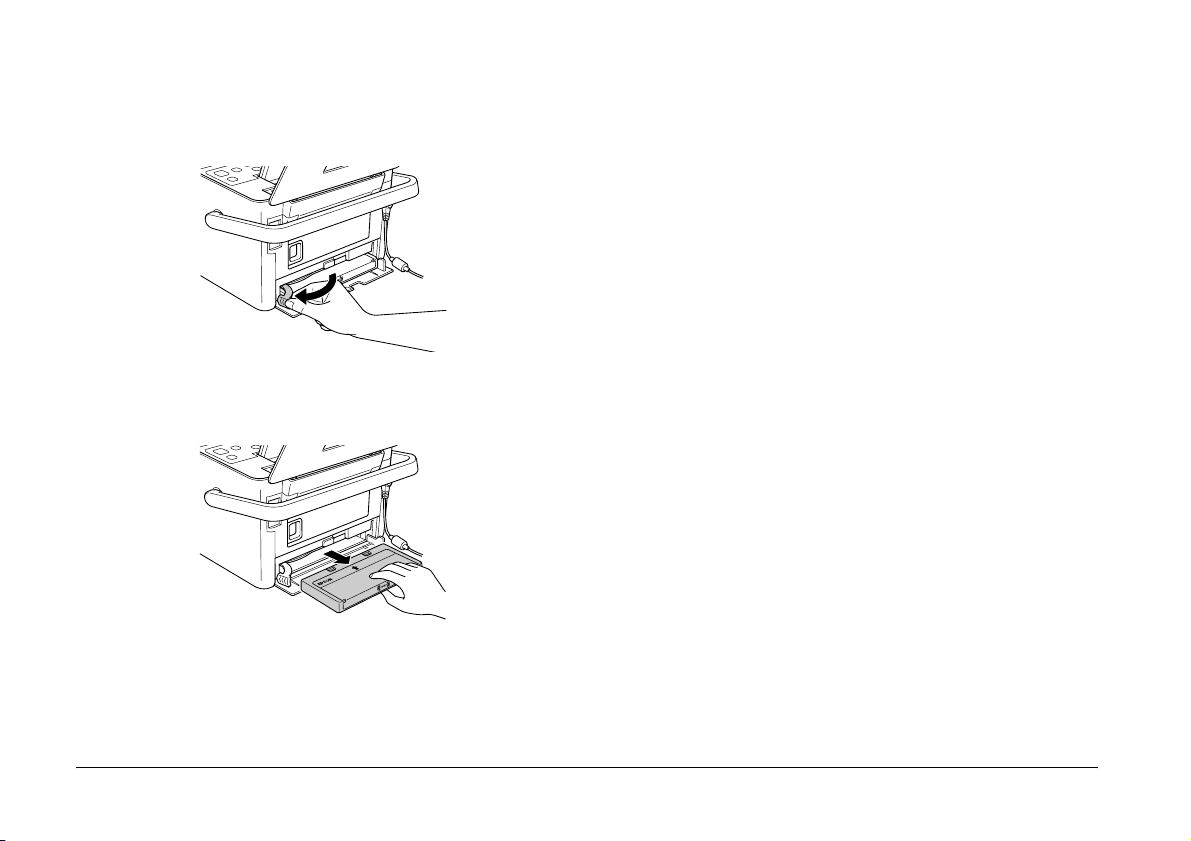
3. Placez le levier de la cartouche en position
Release en le tirant vers la gauche. La cartouche
photo est à moitié éjectée du porte-cartouche.
4. Retirez la cartouche de l’imprimante PictureMate
et jetez-la.
Remarque :
Ne démontez pas la cartouche usagée et ne
tentez pas de la remplir. Afin d’éviter tout risque
de fuite, ne secouez pas la cartouche photo
usagée.
5. Retirez la cartouche photo neuve de son
emballage.
44 Remplacement du PicturePack (cartouche photo) PictureMate PM 260 / PM 290
Page 45
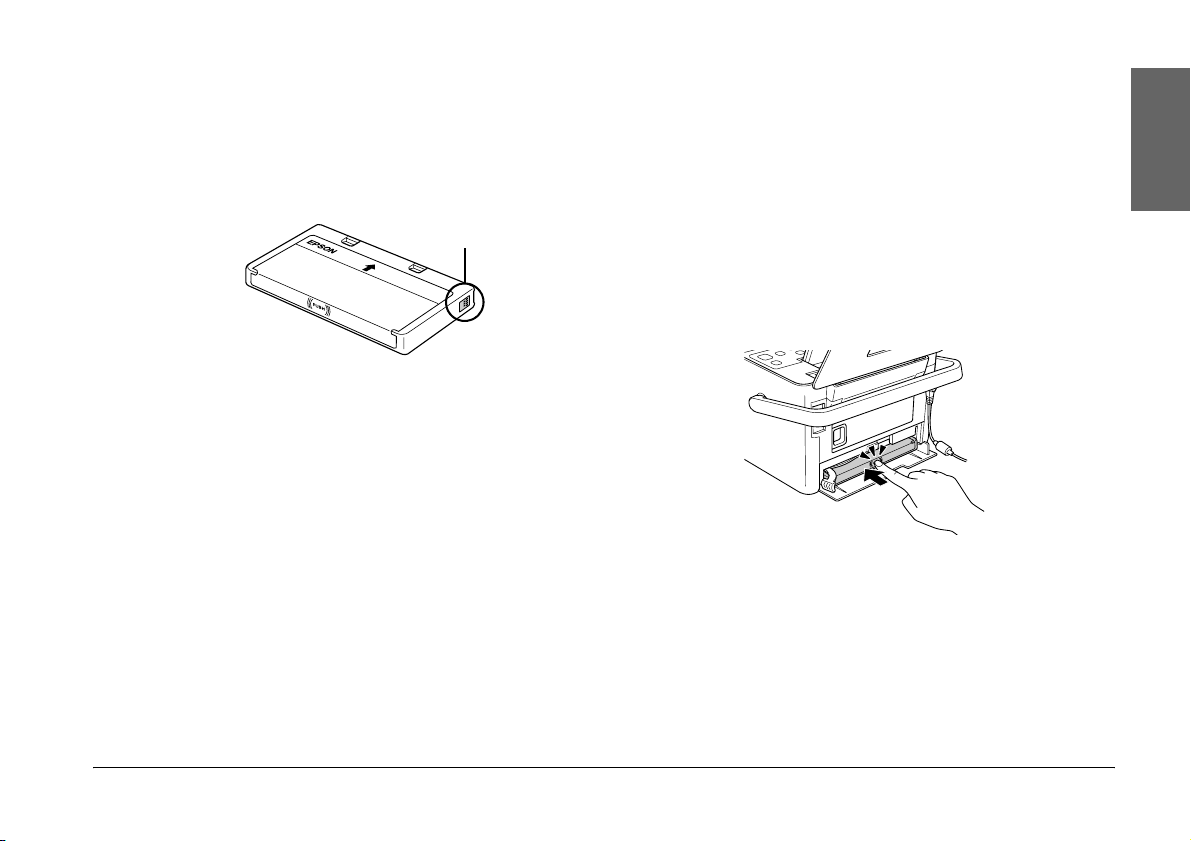
Attention :
c
❏ Ne touchez pas à la puce de couleur
verte située sur le côté de la
cartouche. La cartouche photo
pourrait être détériorée.
❏ Veillez à installer une nouvelle
cartouche photo dans l’imprimante
dès que vous avez retiré l’ancienne.
Sinon la tête d’impression pourrait
sécher et devenir inutilisable.
Français
Ne touchez pas à
cette pièce.
❏ Si vous retirez la cartouche photo pour
la réutiliser ultérieurement, protégez
les orifices d’alimentation en encre
contre les salissures et la poussière et
stockez la cartouche dans le même
environnement que l’imprimante. Les
orifices d’alimentation en encre
possèdent une valve qui rend inutile la
présence d’un couvercle ou d’un
capuchon mais ils nécessitent
toutefois certaines précautions de
manipulation pour éviter de tacher les
éléments que la cartouche viendrait à
toucher. Ne touchez pas les orifices
d’alimentation en encre de la
cartouche, ni la zone qui les entoure.
PictureMate PM 260 / PM 290 Remplacement du PicturePack (cartouche photo) 45
6. Placez la cartouche correctement dans le
porte-cartouche et appuyez ensuite sur la
cartouche jusqu’à ce que vous sentiez une
résistance et qu’un léger déclic confirme la mise
en place de la cartouche.
Page 46
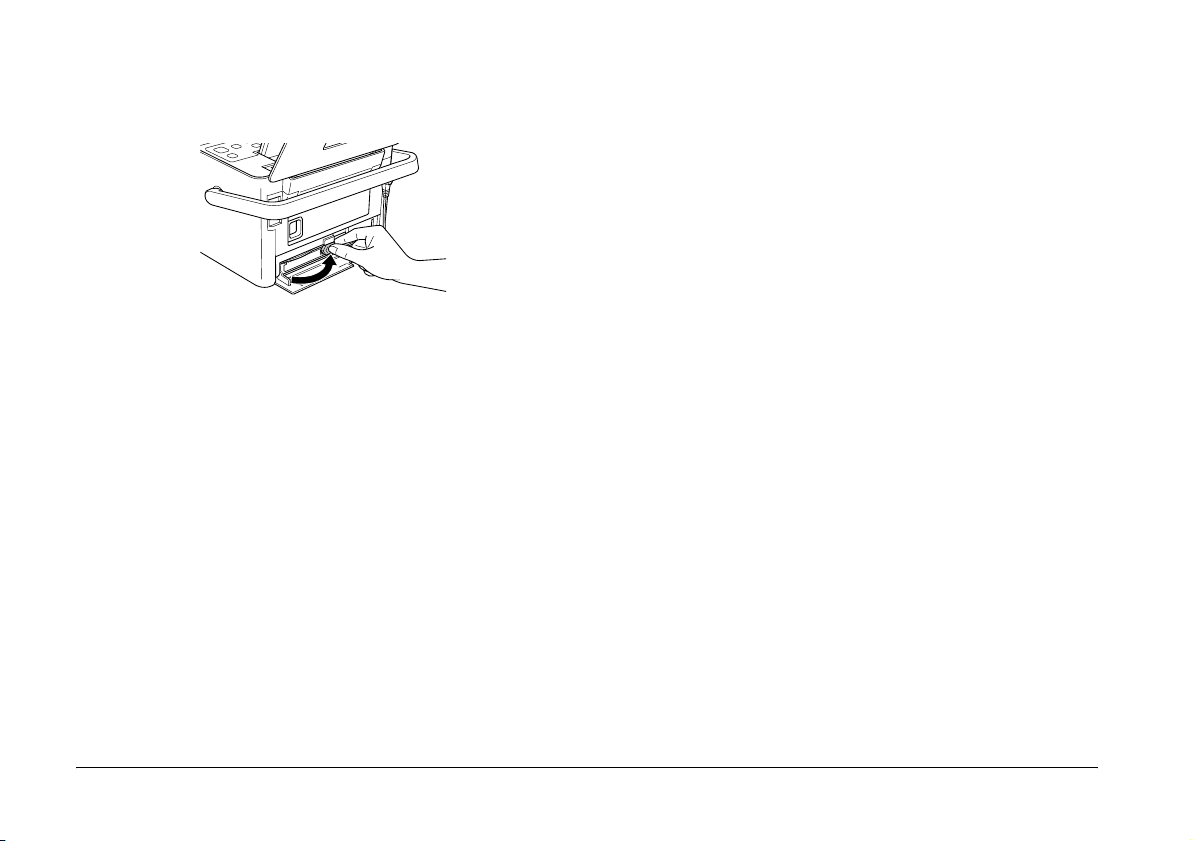
7. Faites glisser le levier vers la droite afin de le
placer sur la position Lock.
Remarque :
Une fois la cartouche photo installée, ne relâchez
et n’ajustez PAS le levier de la cartouche. Si le
levier est accidentellement déplacé, retirez et
réinstallez la cartouche.
8. Fermez le couvercle du logement des cartouches.
Remarque :
Si vous ne parvenez pas à fermer le couvercle du
logement des cartouches, la cartouche photo n’est pas
installée correctement. Retournez à l’étape 3 et
éjectez la cartouche photo. Réinstallez ensuite la
cartouche photo.
46 Remplacement du PicturePack (cartouche photo) PictureMate PM 260 / PM 290
Page 47

Transport de l’imprimante PictureMate
Emballage
La poignée de l’imprimante PictureMate facilite le
transport sur de courtes distances. Si vous souhaitez
transporter l’imprimante PictureMate sur de longues
distances, vous devez l’emballer soigneusement,
comme indiqué ci-dessous, afin d’éviter qu’elle ne soit
endommagée.
Attention :
c
Conservez l’imprimante PictureMate à l’écart
du soleil et ne la laissez pas dans une voiture
ou dans un lieu où elle pourrait chauffer de
manière excessive.
1. Si l’imprimante PictureMate est sous tension,
mettez-la hors tension.
2. Attendez que l’écran LCD s’éteigne et débranchez
le cordon d’alimentation de la prise électrique.
3. Retirez le papier du bac papier et du bac de sortie.
Le cas échéant, retirez le CD ou le DVD inséré
dans le lecteur CD/DVD (imprimante PictureMate
PM 290 uniquement).
4. Fermez l’écran LCD.
5. Fermez le capot supérieur et le bac de sortie.
6. Déconnectez le cordon d’alimentation et les
câbles USB branchés sur la partie arrière de
l’imprimante PictureMate.
7. Emballez le cordon d’alimentation, l’adaptateur
secteur, le papier, la cartouche photo de
remplacement et le présent manuel dans la
housse de transport.
8. Placez l’imprimante PictureMate et la housse de
transport dans le carton dans lequel l’imprimante
PictureMate a été livrée.
Attention :
c
Avant le transport, assurez-vous que la
cartouche photo est installée. N’inclinez et
ne renversez pas l’imprimante PictureMate,
faute de quoi de l’encre risque de fuir.
Français
PictureMate PM 260 / PM 290 Transport de l’imprimante PictureMate 47
Page 48

Remarque :
Si l’aspect des tirages n’est plus satisfaisant une
fois l’imprimante PictureMate déplacée, essayez
d’aligner la tête d’impression. Reportez-vous à la
section « Alignement de la tête d’impression » à
la page 53.
Utilisation de la batterie en option
❏ Lors de la copie de données d’un ordinateur vers
votre carte mémoire, assurez-vous que l’énergie
de la batterie est suffisante. Lorsque la batterie
n’a plus d’énergie, l’enregistrement est annulé et
il est possible que des données corrompues
restent présentes sur la carte mémoire.
Pour connaître les consignes de sécurité relatives à la
batterie, reportez-vous à la section « Utilisation de la
batterie en option » à la page 8.
Batterie au lithium-ion
La batterie rechargeable en option vous permet
d’utiliser l’imprimante PictureMate sans l’aide de
l’adaptateur secteur.
Remarque :
❏ Installez la batterie une fois la première cartouche
photo installée et le chargement de l’encre terminé.
❏ Vous ne pouvez enregistrer les données de la
carte mémoire sur un périphérique externe lors de
l’utilisation de la batterie. Lors de l’enregistrement
de données, connectez l’adaptateur secteur à
l’imprimante PictureMate.
Installation de la batterie
Procédez comme suit pour installer la batterie.
1. Assurez-vous que l’imprimante PictureMate est
hors tension.
2. Débranchez l’adaptateur secteur de l’imprimante.
3. Appuyez sur le loquet de déverrouillage et retirez le
couvercle de la batterie comme indiqué ci-dessous.
48 Transport de l’imprimante PictureMate PictureMate PM 260 / PM 290
Page 49
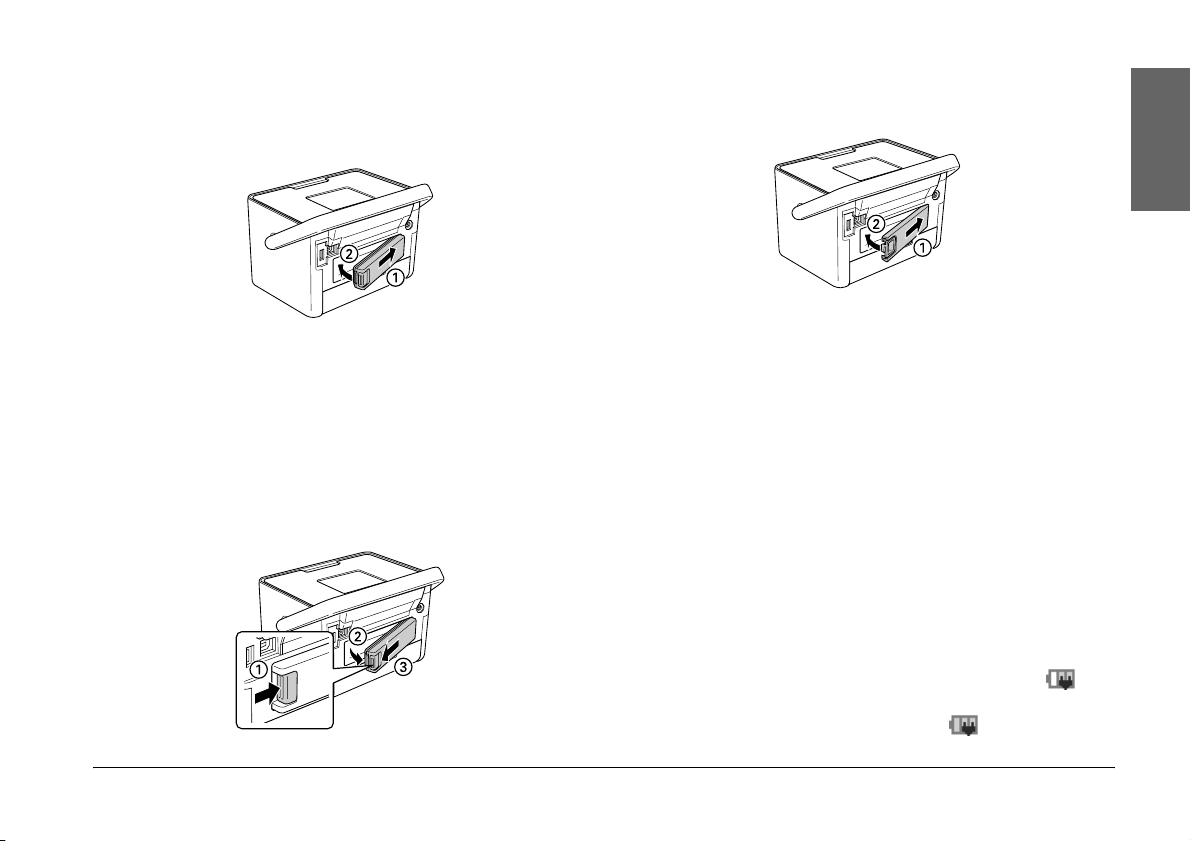
4. Insérez la batterie dans le compartiment dans le
sens indiqué ci-dessous jusqu’à ce qu’elle soit
verrouillée.
3. Réinstallez le couvercle de la batterie comme
indiqué ci-dessous.
Français
Chargement de la batterie
Dépose de la batterie
1. Assurez-vous que l’imprimante PictureMate est
hors tension.
2. Appuyez sur le loquet de déverrouillage et retirez
la batterie.
PictureMate PM 260 / PM 290 Transport de l’imprimante PictureMate 49
Une fois la batterie installée, chargez-la à l’aide de
l’adaptateur secteur.
1. Assurez-vous que la batterie est installée.
2. Connectez le cordon d’alimentation et l’adaptateur
secteur et branchez l’imprimante PictureMate.
Lorsque l’imprimante PictureMate est hors
tension, le voyant d’alimentation clignote pendant
le chargement. Une fois la batterie entièrement
chargée, le voyant d’alimentation s’éteint.
Lorsque l’imprimante PictureMate est sous
tension au cours du chargement, l’icône de
l’écran LCD clignote. Une fois la batterie
entièrement chargée, l’icône apparaît.
Page 50
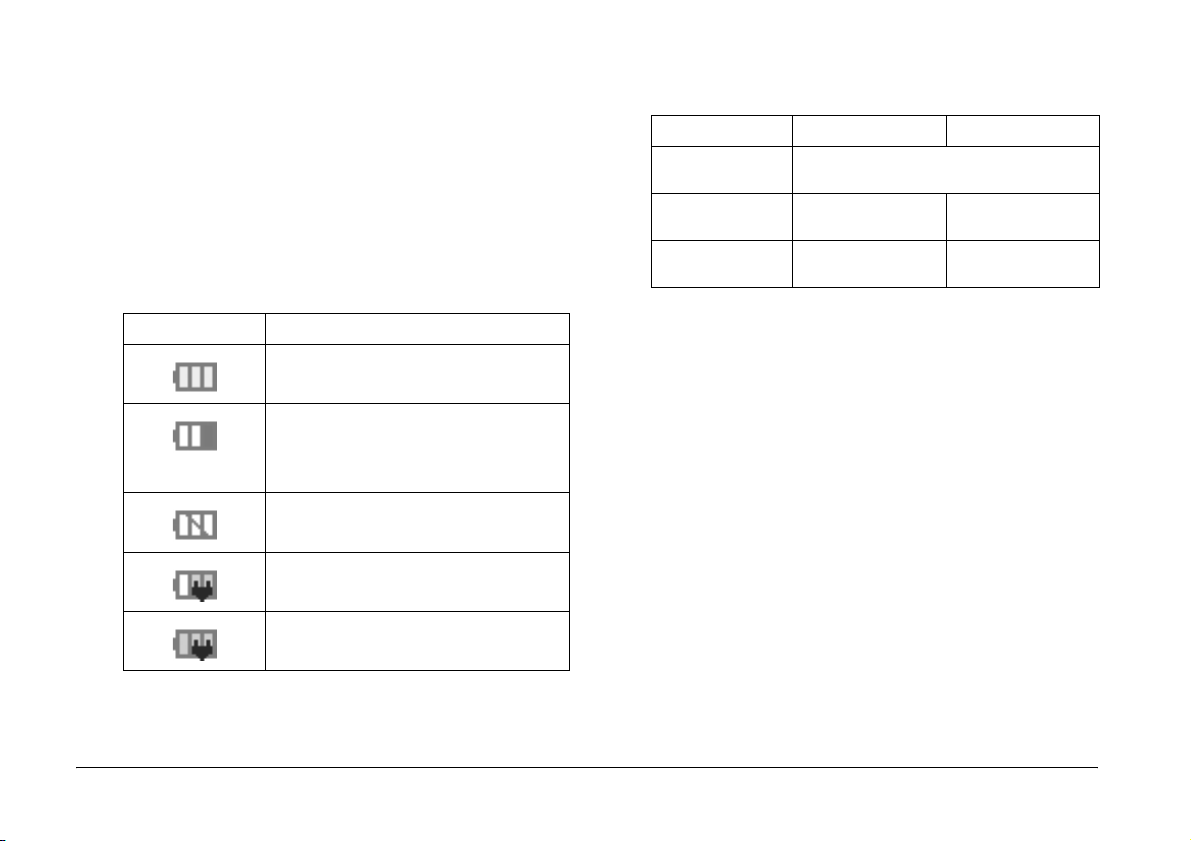
Remarque :
Si la température de fonctionnement n’est pas
garantie, il est possible que la batterie ne puisse
être chargée correctement.
Vérification de l’état de la batterie
L’état de la batterie est toujours affiché dans le coin
supérieur droit de l’écran LCD.
Performances de la batterie
PictureMate PM 260 PictureMate PM 290
Durée de
chargement
Durée d’impression
en continu
Nombre de tirages Environ 100 feuilles
Environ 120 minutes (150 minutes maximum)
Environ 100 minutes* Environ 60 minutes**
(10 × 15 cm) *
Environ 60 feuilles
(10 × 15 cm) **
Icône État
Niveau d’énergie de la batterie suffisant.
Lorsque l’icône est verte, le niveau de la
batterie est faible.
Lorsque l’icône est rouge, la batterie est
presque vide.
La batterie est quasiment épuisée.
* Lors de l’impression à partir d’une carte mémoire à l’aide d’une batterie
neuve, entièrement chargée, à température ambiante. Le nombre de
feuilles varie en fonction de la carte mémoire, de la taille des données
et d’autres conditions.
** Lors de l’impression à partir d’un lecteur de CD-ROM à l’aide d’une
batterie neuve, entièrement chargée, à température ambiante. Le nombre
de feuilles varie en fonction de la taille des données et d’autres conditions.
Désactivation automatique
Lorsque la batterie est utilisée pour alimenter l’imprimante
PictureMate, cette dernière est automatiquement
La batterie est en cours de chargement.
désactivée à l’issue d’une période d’inactivité d’environ
15 minutes afin d’économiser l’énergie de la batterie.
La batterie est complètement chargée.
Remarque :
Lorsqu’une carte mémoire est insérée et que
l’imprimante PictureMate est connectée à un
ordinateur, la désactivation automatique ne
fonctionne pas.
50 Transport de l’imprimante PictureMate PictureMate PM 260 / PM 290
Page 51

Entretien de l’imprimante PictureMate
Vérification et nettoyage des buses de la tête d’impression
Si la qualité d’impression n’est plus aussi satisfaisante
qu’avant, si les couleurs de vos photos sont claires ou
pâles ou s’il manque des couleurs sur vos
impressions, il est possible que les buses de la tête
d’impression soient obstruées.
Remarque :
❏ Le nettoyage de la tête d’impression consomme
une certaine quantité d’encre. Pour ne pas en
gaspiller, n’effectuez cette opération que si la
qualité d’impression diminue, si l’impression est
floue ou si les couleurs sont incorrectes ou
absentes.
❏ Lancez d’abord la fonction Vérification des buses
pour savoir si la tête a besoin d’être nettoyée. Cela
permet d’économiser de l’encre.
❏ Si un message de l’écran LCD vous avertit que la
cartouche doit être remplacée ou que son niveau
d’encre est faible, vous ne pouvez pas nettoyer la
tête d’impression. Vous devez d’abord remplacer
la cartouche photo.
1. Vérifiez que l’imprimante PictureMate est sous
tension et que l’écran LCD n’affiche pas de
messages d’avertissement ou d’erreur.
2. Chargez une feuille de papier. Reportez-vous à la
section « Chargement du papier » à la page 16.
3. Appuyez sur la touche Menu x.
4. Sélectionnez Entretien et appuyez sur OK.
5. Sélectionnez Vérification des buses et appuyez
sur OK.
6. Appuyez sur z pour imprimer un motif de
vérification des buses.
Français
PictureMate PM 260 / PM 290 Entretien de l’imprimante PictureMate 51
Page 52

7. Observez le motif de vérification des buses
imprimé.
Des échantillons sont reproduits ci-dessous.
Bon
Nettoyage
nécessaire
Il est possible que l’échantillon ci-dessus soit présenté en noir et blanc,
mais le motif de vérification est néanmoins imprimé en couleur (Noir,
Cyan, Magenta et Jaune).
8. Si l’aspect du motif de vérification des buses est
satisfaisant, appuyez sur OK.
Si la page de vérification des buses ne produit pas
une impression satisfaisante (si un ou plusieurs
segments de ligne manquent par exemple), il est
possible que les buses de la tête d’impression
soient obstruées. Passez à l’étape suivante.
9. Appuyez sur Back y. Si un message de
confirmation s’affiche, appuyez sur OK pour
nettoyer la tête d’impression.
10. Une fois le nettoyage terminé, appuyez sur z pour
imprimer un nouveau motif de vérification des
buses et vérifiez de nouveau le motif.
Remarque :
Si vous ne remarquez aucune amélioration à
l’issue de deux nettoyages, consultez les
solutions détaillées à partir de la page 58. Vous
pouvez également mettre l’imprimante hors
tension, attendre au moins six heures, le temps
que l’encre sèche se ramollisse, puis procéder de
nouveau au nettoyage de la tête d’impression.
52 Entretien de l’imprimante PictureMate PictureMate PM 260 / PM 290
Page 53

Alignement de la tête d’impression
Si vous avez déplacé l’imprimante PictureMate et si la
qualité d’impression n’est plus aussi satisfaisante
qu’avant (des lignes verticales mal alignées ou des
bandes horizontales noires ou claires apparaissent,
par exemple), il peut s’avérer nécessaire d’aligner la
tête d’impression.
1. Vérifiez que l’imprimante PictureMate est sous
tension et que l’écran LCD n’affiche pas de
messages d’avertissement ou d’erreur.
2. Chargez une feuille de papier photo.
Reportez-vous à la section « Chargement du
papier » à la page 16.
3. Appuyez sur la touche Menu x.
4. Sélectionnez Entretien et appuyez sur OK.
Nettoyage de l’imprimante PictureMate
Nettoyage du rouleau interne
Pour obtenir des impressions optimales et lors de
l’impression sur du papier Epson Ultra Glossy Photo
Paper (Papier photo ultra-glacé Epson) via un
ordinateur, nettoyez le rouleau situé à l’intérieur de
l’imprimante PictureMate conformément à la
procédure ci-dessous.
1. Chargez plusieurs feuilles de papier.
2. Appuyez sur la touche Menu x.
3. Sélectionnez Entretien et appuyez sur OK.
4. Sélectionnez Feuille nettoyage et appuyez
sur OK.
Français
5. Sélectionnez Alignement des têtes et appuyez
sur OK.
6. Appuyez sur z pour imprimer un motif
d’alignement des têtes et suivez les instructions
affichées à l’écran.
PictureMate PM 260 / PM 290 Entretien de l’imprimante PictureMate 53
5. Suivez les instructions affichées sur l’écran LCD
pour répéter le chargement et l’éjection du papier
jusqu’à ce que le rouleau soit propre.
Appuyez ensuite sur Stop/Clear pour terminer.
Page 54

Nettoyage du boîtier extérieur
Pour maintenir votre imprimante PictureMate dans un
état de fonctionnement optimal, nettoyez-la
soigneusement plusieurs fois par an comme suit.
1. Mettez l’imprimante PictureMate hors tension et
débranchez le cordon d’alimentation.
2. Retirez le papier chargé dans le bac papier.
Attention :
c
❏ N’utilisez pas d’alcool ni de dissolvant pour
nettoyer l’imprimante. En effet, ces
produits chimiques risquent
d’endommager les composants et le
boîtier de l’imprimante.
❏ Veillez à ne pas renverser d’eau sur le
mécanisme de l’imprimante ni sur ses
composants électroniques.
3. À l’aide d’une brosse douce, éliminez
soigneusement toute trace de poussière et de
saleté du bac papier.
4. Si le boîtier extérieur ou l’intérieur du bac papier
est sale, essuyez-le avec un chiffon propre et
doux imprégné de détergent doux. Maintenez le
bac de sortie fermé pour que l’eau ne pénètre pas
à l’intérieur.
❏ N’utilisez pas de brosse dure ou abrasive.
❏ Ne vaporisez pas de lubrifiant à l’intérieur
54 Entretien de l’imprimante PictureMate PictureMate PM 260 / PM 290
de l’imprimante. Des huiles inappropriées
pourraient endommager le mécanisme.
Contactez votre revendeur ou un
technicien qualifié si vous pensez qu’une
lubrification est nécessaire.
Page 55
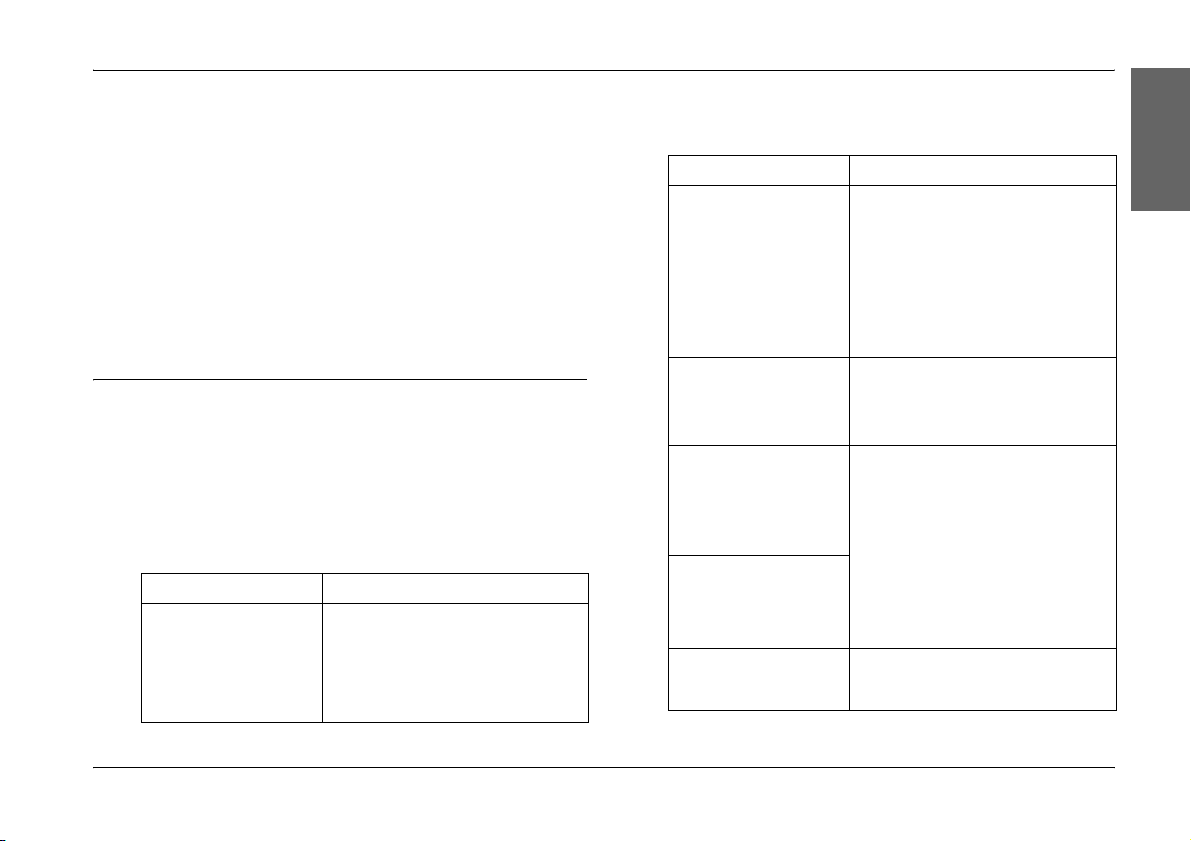
Dépannage
Les solutions détaillées dans cette section se
rapportent aux problèmes rencontrés lors de
l’impression sans l’aide d’un ordinateur.
Si vous ne parvenez pas à résoudre le problème, vous
pouvez obtenir des informations supplémentaires au
niveau de l’écran LCD. Appuyez sur la touche Menu
et sélectionnez Aide.
Messages d’erreur/d’avertissement
Les messages d’erreur affichés sur l’écran LCD vous
permettent de diagnostiquer et de résoudre la plupart
des problèmes. Si vous ne parvenez pas à résoudre les
problèmes à l’aide des messages d’erreur, appliquez les
différentes solutions proposées dans le tableau suivant.
Messages d’erreur Solution
Erreur imprimante. Voir la
documentation de
l’imprimante.
Mettez l’imprimante PictureMate hors
tension, puis de nouveau sous tension.
Si le message d’erreur s’affiche toujours,
contactez votre revendeur.
& Reportez-vous à la section « Co ntacter
le service clientèle » à la page 62
Messages d’erreur Solution
Faible niveau
PicturePack. Rempl.
bientôt.
Remplacez PicturePack. Remplacez le PicturePack par un neuf.
Entretien requis. Des
pièces de l’imprimante
sont quasiment en fin de
vie utile. Voir la
documentation de
l’imprimante.
Entretien requis. Des
pièces de l’imprimante
sont en fin de vie utile. Voir
la documentation de
l’imprimante.
Erreur données. Les
impressions peuvent être
affectées.
Appuyez sur OK pour effacer l’erreur.
Préparez le nouveau PicturePack.
Si le nettoyage de la tête d’impression
était en cours, remplacez le PicturePack
avant de poursuivre.
& Reportez-vous à la section
« Remplacement du PicturePack » à la
page 42
& Reportez-vous à la section
« Remplacement du PicturePack » à la
page 42
Contactez Epson pour obtenir de l’aide.
& Reportez-vous à la section
« Contacter le service clientèle » à la
page 62
Il est possible que les résultats de
l’impression ne soient pas parfaits.
Vérifiez les données.
Français
PictureMate PM 260 / PM 290 Dépannage 55
Page 56

Messages d’erreur Solution
Image trop grande. Voir la
documentation de
l’imprimante.
Image trop complexe. Voir
la documentation de
l’imprimante.
Erreur données.
Impression impossible.
Imp reconnaître périph.
Voir la documentation de
l’imprimante.
Imp reconnaître carte mém.
Voir la documentation de
l’imprimante.
Imp reconnaître contenu
CD. Voir la documentation
de l’imprimante.
(PM 290 uniquement)
Échec de l’enregistrement Assurez-vous que la carte mémoire a été
Batterie vide Connectez l’adaptateur secteur.
Appuyez sur OK pour effacer l’erreur.
Vérifiez les données.
Déconnectez le périphérique et vérifiez
qu’il répond aux exigences de
l’imprimante PictureMate.
Assurez-vous que la carte mémoire a été
insérée correctement. Si tel est le cas,
vérifiez que la carte ne présente aucun
problème et réessayez.
Retirez le CD du lecteur CD/DVD et
assurez-vous que le CD est compatible
avec l’imprimante.
& Reportez-vous à la section « Lecteur
CD/DVD (PM 290 uniquement) » à la
page 67.
insérée correctement.
Si vous utilisez un périphérique externe,
vérifiez qu’il est connecté.
Vérifiez le nom du fichier. Les noms de
fichiers ne peuvent contenir plus de 60
caractères. Si le nombre de caractères
est supérieur à cette limite, les données
ne peuvent être enregistrées.
Messages d’erreur Solution
Surchauffe batt. Mettez l’imprimante PictureMate hors
Problème au niveau de la
tension de la batterie.
tension et attendez que la température
de la batterie baisse.
Mettez l’imprimante PictureMate hors
tension. Remplacez la batterie.
Problèmes d’alimentation de l’imprimante
L’écran LCD n’affiche rien ou est éteint
❏ Si vous n’appuyez sur aucune touche pendant trois
minutes, l’écran LCD n’affiche rien afin d’économiser
l’énergie. L’écran LCD s’éteint automatiquement au
bout de dix minutes. Appuyez sur n’importe quelle
touche (à l’exception de la touche On d) pour
rétablir l’état précédent de l’écran.
❏ Appuyez sur On d pour vérifier que l’imprimante
PictureMate est sous tension.
❏ Mettez l’imprimante PictureMate hors tension et
vérifiez que le cordon d’alimentation est bien branché.
❏ Vérifiez que votre prise de courant fonctionne et
qu’elle n’est pas commandée par un interrupteur
ou une minuterie.
56 Dépannage PictureMate PM 260 / PM 290
Page 57

L’écran LCD s’est allumé puis éteint
La tension de l’imprimante PictureMate ne correspond
peut-être pas à celle de la prise. Mettez l’imprimante
PictureMate hors tension et débranchez-la
immédiatement. Contrôlez ensuite les indications
figurant sur les étiquettes de l’imprimante.
Attention :
c
Si la tension ne correspond pas, NE
REBRANCHEZ PAS L’IMPRIMANTE.
Contactez votre revendeur.
Problèmes d’impression et de bruits
L’imprimante PictureMate émet un bruit inhabituel
après l’installation des cartouches photo.
L’imprimante PictureMate émet les mêmes bruits
que lors de l’impression mais aucun document
n’est imprimé.
❏ Il est possible que l’imprimante PictureMate se
prépare à imprimer.
❏ Assurez-vous que les buses de la tête
d’impression ne sont pas obstruées. Pour
nettoyer la tête d’impression, reportez-vous à la
section « Vérification et nettoyage des buses de
la tête d’impression » à la page 51.
❏ L’imprimante PictureMate ne fonctionnera pas
correctement si elle est placée dans une position
inclinée. Placez-la sur une surface plate et stable
sensiblement plus grande que la base de
l’appareil.
Français
Lors de la première installation de la cartouche photo,
l’imprimante PictureMate procède au chargement de
la tête d’impression pendant environ trois minutes et
demie. Attendez que le chargement soit terminé pour
mettre l’imprimante hors tension, faute de quoi l’encre
risque de ne pas être chargée correctement ou
l’imprimante risque d’utiliser plus d’encre lors de la
mise sous tension suivante.
❏ Assurez-vous que le papier n’est pas coincé et
qu’il est chargé de manière à pouvoir être entraîné
dans l’imprimante PictureMate. Assurez-vous que
la poignée n’est pas posée sur le papier.
Reportez-vous à la section « Préparation de
l’impression » à la page 13.
PictureMate PM 260 / PM 290 Dépannage 57
Page 58

La carte mémoire ne fonctionne pas correctement.
❏ Assurez-vous que la carte mémoire utilisée est
compatible. Reportez-vous à la section « Carte
mémoire » à la page 67.
❏ Veillez à n’insérer qu’une seule carte à la fois.
L’imprimante PictureMate ne peut lire plusieurs
cartes à la fois.
❏ Les photos doivent être au format JPEG ou TIFF
non compressé. Elles doivent également avoir été
prises à l’aide d’un appareil photo compatible DCF.
❏ Il est possible qu’un nettoyage des buses de la
tête d’impression soit nécessaire. Voir
« Vérification et nettoyage des buses de la tête
d’impression » à la page 51.
❏ Assurez-vous que le côté glacé du papier est
orienté vers le haut.
❏ Il est possible que la cartouche photo nécessite
un remplacement. Pour remplacer la cartouche,
reportez-vous à la section « Remplacement du
PicturePack » à la page 42.
❏ L’imprimante PictureMate peut reconnaître et
imprimer les 999 premières photos de la carte
mémoire.
Problèmes au niveau de la qualité des photos
Des bandes (lignes claires) apparaissent sur vos
impressions.
58 Dépannage PictureMate PM 260 / PM 290
❏ Il est possible qu’un alignement de la tête
d’impression soit nécessaire. Voir « Alignement
de la tête d’impression » à la page 53.
Votre impression est floue ou tachée.
❏ Utilisez uniquement le papier recommandé par
Epson pour obtenir une qualité, une absorption
d’encre et une saturation correctes.
Reportez-vous à la section « PicturePack et
papier » à la page 63.
Page 59

❏ Veillez à orienter le côté glacé du papier vers le
haut lors du chargement.
❏ Assurez-vous que le papier n’est pas humide,
recourbé ou chargé dans le mauvais sens (le côté
glacé doit être orienté vers le haut). Si le papier
est humide ou recourbé, chargez une nouvelle
pile de papier.
Votre impression est pâle ou présente une image
incomplète.
❏ Il est possible qu’un alignement de la tête
d’impression soit nécessaire. Voir « Alignement
de la tête d’impression » à la page 53.
❏ Il est possible qu’un nettoyage des buses de la
tête d’impression soit nécessaire. Pour obtenir
des instructions, reportez-vous à la section
« Vérification et nettoyage des buses de la tête
d’impression » à la page 51.
❏ Il est possible que la cartouche photo soit
ancienne ou que son niveau d’encre soit faible.
Pour remplacer la cartouche photo, reportez-vous
à la section « Remplacement du PicturePack » à
la page 42.
❏ Assurez-vous que le papier n’est pas
endommagé, ancien, sale ou chargé dans le
mauvais sens. Si le papier est endommagé,
ancien, sale ou chargé dans le mauvais sens,
chargez une nouvelle pile de papier en orientant
le côté glacé vers le haut.
Les couleurs de la photo sont incorrectes ou il
manque des couleurs.
❏ Assurez-vous que le paramètre Effet couleurs est
réglé sur Aucun pour les photos couleur.
❏ Il est possible qu’un nettoyage des buses de la
tête d’impression soit nécessaire. Voir
« Vérification et nettoyage des buses de la tête
d’impression » à la page 51.
❏ Il est possible que la cartouche photo soit
ancienne ou que son niveau d’encre soit faible.
Pour remplacer la cartouche, reportez-vous à la
section « Remplacement du PicturePack » à la
page 42.
Français
PictureMate PM 260 / PM 290 Dépannage 59
Page 60

Problèmes au niveau de l’entraînement du papier
Le papier n’est pas complètement éjecté ou il est
froissé.
Si le papier est froissé lors de l’éjection, il est possible
qu’il soit humide ou trop fin.
❏ Chargez le côté glacé du papier vers le haut.
Chargez un maximum de 20 feuilles de papier
photo. Placez le papier au centre et faites glisser
les guides latéraux contre le papier (pas au point
d’empêcher le papier de bouger).
❏ N’utilisez pas de papier ordinaire, faute de quoi
l’imprimante PictureMate risque d’être
endommagée.
Le papier n’est pas entraîné correctement ou reste
coincé dans l’imprimante.
❏ Assurez-vous que le capot supérieur n’est pas
ouvert et ne repose pas sur la poignée. La poignée
doit être placée à l’arrière de l’imprimante
PictureMate. Assurez-vous que la poignée n’est
pas posée sur le papier. Reportez-vous à la section
« Préparation de l’impression » à la page 13.
❏ Si le papier n’est pas entraîné, retirez-le du bac
papier, rechargez-le au centre et faites glisser les
guides latéraux contre le papier (sans trop serrer).
❏ Si plusieurs pages sont entraînées simultanément,
retirez le papier du bac papier, séparez les feuilles
et chargez délicatement le papier.
❏ En cas de bourrage papier, retirez le papier et
appuyez sur OK pour supprimer le bourrage.
60 Dépannage PictureMate PM 260 / PM 290
❏ Veillez à utiliser le papier disponible pour
l’imprimante PictureMate (voir « PicturePack et
papier » à la page 63). Stockez le papier à plat
afin d’éviter qu’il ne se recourbe.
Page 61
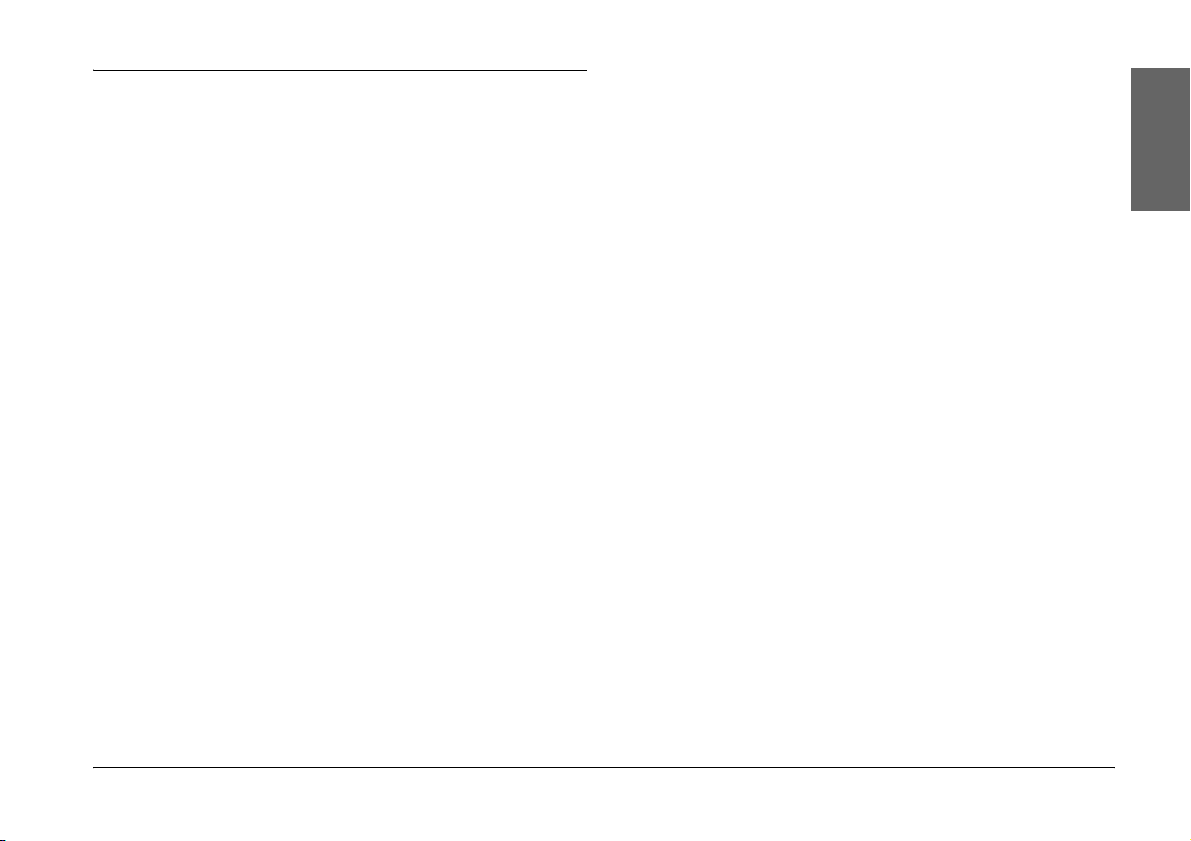
Différents problèmes au niveau de l’impression
L’imprimante imprime des pages blanches.
Il est possible qu’un nettoyage de la tête d’impression
soit nécessaire. Reportez-vous à la section
« Vérification et nettoyage des buses de la tête
d’impression » à la page 51.
La disposition ou les marges sont incorrectes.
❏ Assurez-vous que le paramètre Disposition est
correct. Reportez-vous à la section « Définition
des paramètres relatifs à la disposition
d’impression et au papier » à la page 23.
❏ Si une marge apparaît d’un côté de la photo mais
pas de l’autre, assurez-vous que le papier est
placé au centre du bac papier. Faites glisser les
guides latéraux contre le papier.
❏ Si le sujet de la photo est proche du bord de
l’image, vous pouvez modifier le taux de rognage
le long du bord de l’image en utilisant le paramètre
Extension du menu Param impr. (impression
sans marges). Si une ligne blanche apparaît le
long des bords de l’impression, sélectionnez
MOY ou MAX.
La photo imprimée n’est pas la photo sélectionnée.
❏ Si votre appareil photo prend en charge le format
DPOF, vous pouvez sélectionner au préalable les
photos de manière à ce que l’imprimante
PictureMate imprime uniquement les photos
souhaitées. Reportez-vous à la section
« Impression de photos DPOF sélectionnées
dans l’appareil photo » à la page 22.
❏ Si vous disposez d’un appareil photo PictBridge
ou USB DP, vous pouvez le relier à l’imprimante
PictureMate et contrôler l’impression depuis
l’appareil photo. Voir « Impression à partir d’un
appareil photo PictBridge » à la page 28.
Français
PictureMate PM 260 / PM 290 Dépannage 61
Page 62
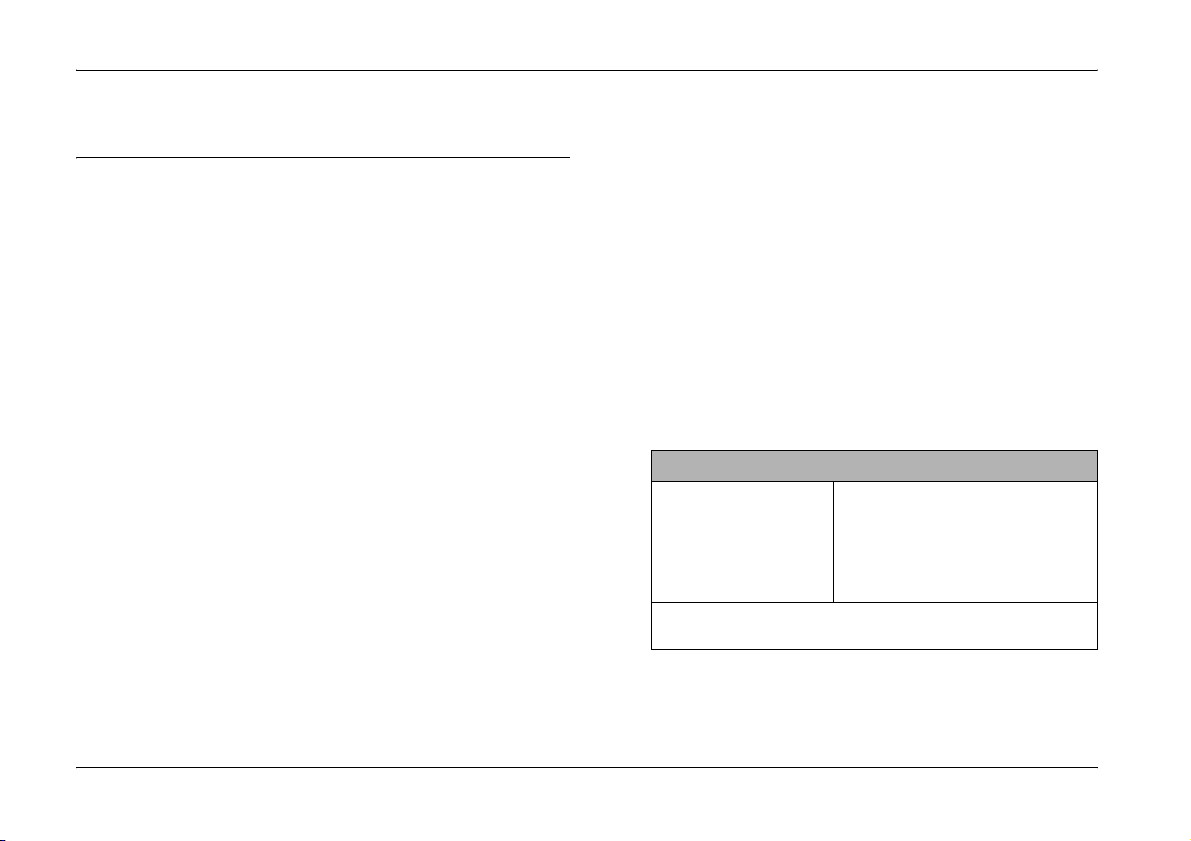
Contacter le service clientèle
Services clientèle régionaux
Si votre produit Epson ne fonctionne pas correctement
et que vous ne pouvez résoudre le problème à l’aide
des informations de dépannage contenues dans la
documentation de votre produit, contactez le service
clientèle. Si le service assistance clientèle de votre
région n’est pas énuméré ci-dessous, contactez le
revendeur auprès de qui vous avez acheté votre
produit.
Pour nous permettre de vous aider plus rapidement,
merci de nous fournir les informations ci-dessous :
❏ Numéro de série du produit
(l’étiquette portant le numéro de série se trouve
habituellement au dos de l’appareil)
❏ Modèle
❏ Version du logiciel
(pour connaître le numéro de version, cliquez sur
À propos de, sur Informations de version ou
sur un bouton similaire dans le logiciel du produit)
❏ Marque et modèle de votre ordinateur
❏ Nom et version de votre système d’exploitation
❏ Nom et version des logiciels que vous utilisez
habituellement avec votre produit
Remarque :
Pour plus d’informations sur la manière de contacter
le service clientèle, reportez-vous au Guide
d’utilisation en ligne que vous trouverez sur le
CD-ROM des logiciels.
Europe
Site Internet http://www.epson.com
Sélectionnez la section d’assistance de
votre site Web EPSON local pour obtenir
les derniers pilotes, consulter la foire aux
questions, visualiser les manuels et
télécharger des fichiers.
Pour savoir comment contacter le service clientèle EPSON,
reportez-vous au document de garantie paneuropéenne.
62 Contacter le service clientèle PictureMate PM 260 / PM 290
Page 63
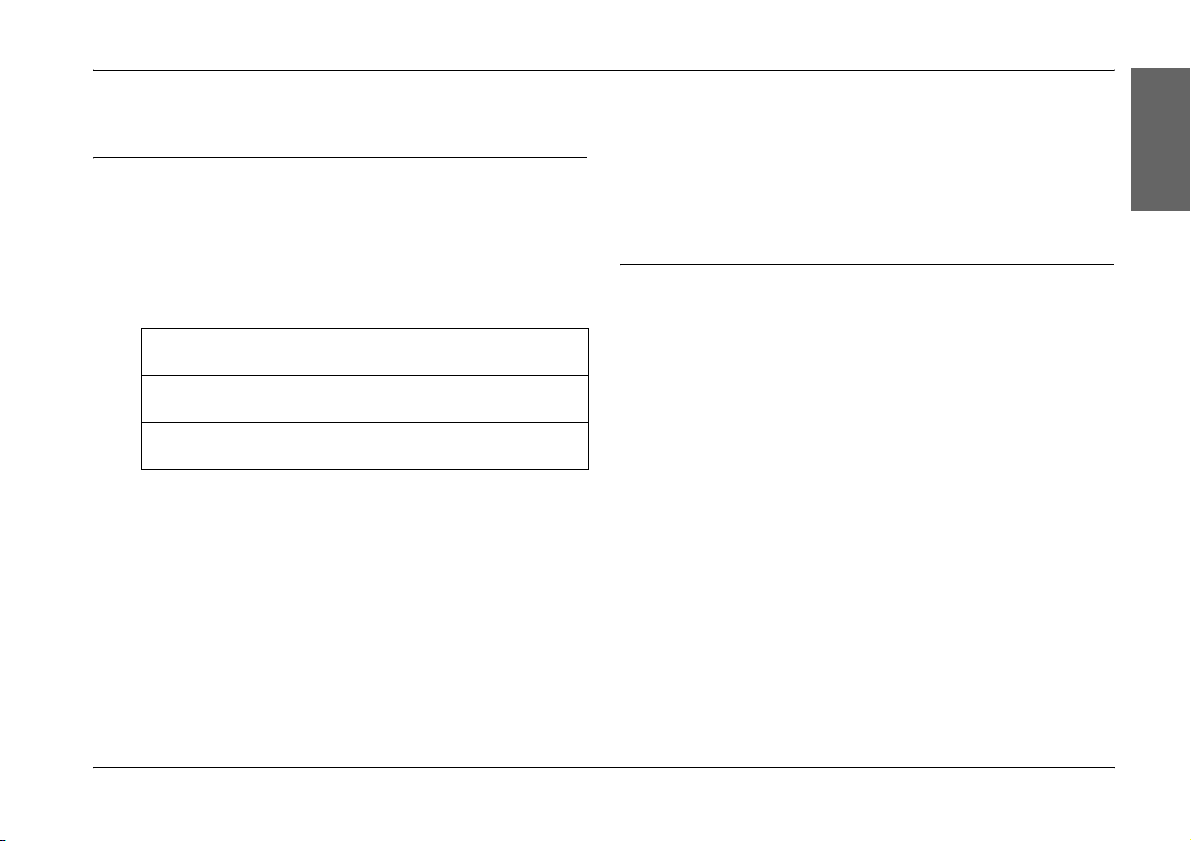
PicturePack, papier et options
PicturePack et papier
Vous pouvez utiliser la cartouche photo et le papier
spécial Epson suivants pour votre imprimante
PictureMate. Ces informations s’adressent
uniquement au fonctionnement en mode autonome.
PictureMate PicturePack T5844
(cartouche photo PictureMate et 50 feuilles de papier photo PictureMate)
PictureMate PicturePack T5846
(cartouche photo PictureMate et 150 feuilles de papier photo PictureMate)
Epson Premium Glossy Photo Paper (Papier photo glacé Premium
Epson) taille 16:9
Pour obtenir des informations mises à jour, consultez le site
d’assistance Epson.
Remarque :
❏ La disponibilité du papier spécial varie selon les pays.
❏ Les références des papiers spéciaux Epson
ci-dessus sont disponibles sur le site Internet de
Epson.
& Reportez-vous à la section « Contacter le
service clientèle » à la page 62
❏ Si vous souhaitez utiliser des types de papier
autres que les types de papier susmentionnés,
reportez-vous au Guide d’utilisation en ligne.
Options
Batterie au lithium-ion
La batterie rechargeable en option vous permet
d’utiliser l’imprimante PictureMate sans l’aide de
l’adaptateur secteur.
Batterie au lithium-ion C12C83108✽, modèle D121A
Pour plus de détails au sujet de l’utilisation de la
batterie en option, reportez-vous à la section
« Utilisation de la batterie en option » à la page 48.
Remarque :
L’astérisque remplace le dernier chiffre du numéro de
référence qui varie selon le pays.
Français
PictureMate PM 260 / PM 290 PicturePack, papier et options 63
Page 64

BLUETOOTH Photo Print Adapter (PictureMate PM 260 uniquement)
BLUETOOTH Photo Print Adapter 2 C12C82438*
Pour plus de détails sur l’utilisation du module
BLUETOOTH Photo Print Adapter, reportez-vous à la
section « Impression à l’aide de la technologie
BLUETOOTH » à la page 30.
Remarque :
L’astérisque remplace le dernier chiffre du numéro de
référence qui varie selon le pays.
64 PicturePack, papier et options PictureMate PM 260 / PM 290
Page 65

Caractéristiques techniques de l’imprimante
Caractéristiques mécaniques Caractéristiques électriques
Nom du
modèle
Dimensions
L : largeur
P :
profondeur
H : hauteur
Zone
imprimable
Capacité du
bac papier
Poids 2,4 kg sans l’adaptateur
PictureMate PM 260 PictureMate PM 290
Stockage
L : 231 mm
P : 165 mm
H : 221 mm
Impression
L : 231 mm
P : 344 mm
H : 266 mm
Impression avec marges : marge de 3 mm sur tous
les côtés
Impression sans marges : marge de 0 mm
20 feuilles
secteur et la cartouche
photo
Stockage
L : 231 mm
P : 165 mm
H : 250 mm
Impression
L : 231 mm
P : 344 mm
H : 295 mm
3 kg avec l’adaptateur
secteur et la cartouche
photo
Puissance nominale
Imprimante
Fonctionnement à
l’aide de l’adaptateur
secteur
Entrée 20 V CC, 1,6 A 14,8 V CC, 1,1 A
Adaptateur secteur
Modèle A381H
Entrée 100-240 V CA, 50-60 Hz, 0,8-0,4 A, 42 W
Sortie 20 V CC, 1,68 A
Fonctionnement à
l’aide de la batterie en
option
Français
PictureMate PM 260 / PM 290 Caractéristiques techniques de l’imprimante 65
Page 66

Imprimante fonctionnant à l’aide de l’adaptateur
secteur (PM 260)
Sans la batterie Avec la batterie
Tension d’entrée 100-120 V CA220-240 V CA100-120 V CA220-240 V
Consommation
électrique avec
l’adaptateur
secteur
Courant d’entrée avec
l’adaptateur secteur
(impression en continu)
Impression en
continu
Mode faible
consommation
Mode hors
tension
Environ
23 W
Environ
5 W
Environ
0,4 W
0,4 A 0,2 A 0,7 A 0,4 A
Environ
24 W
Environ
5 W
Environ
0,4 W
Environ
32 W
Environ
25 W
Environ
22 W
CA
Environ
32 W
Environ
25 W
Environ
22 W
Imprimante fonctionnant à l’aide de l’adaptateur
secteur (PM 290)
Sans la batterie Avec la batterie
Tension d’entrée 100-120 V CA220-240 V CA100-120 V CA220-240 V
CA
Consommation
électrique avec
l’adaptateur
secteur
Courant d’entrée avec
l’adaptateur secteur
(impression en continu)
Impression en
continu
Mode faible
consommation
Mode hors
tension
Environnement
Température Fonctionnement :
Humidité Fonctionnement :*
* Sans condensation
Environ
23 W
Environ
5,6 W
Environ
0,4 W
0,4 A 0,2 A 0,7 A 0,4 A
10 à 35°C
Stockage :
-20 à 40°C
1 mois à 40°C
20 à 80 % d’humidité relative
Environ
24 W
Environ
6,5 W
Environ
0,4 W
Environ
32 W
Environ
25 W
Environ
22 W
Environ
32 W
Environ
25 W
Environ
22 W
66 Caractéristiques techniques de l’imprimante PictureMate PM 260 / PM 290
Page 67

Carte mémoire
Cartes mémoire compatibles
CompactFlash
Memory Stick*
Memory Stick PRO
Memory Stick Duo**
Memory Stick PRO Duo**
Memory Stick Micro**
MagicGate Memory Stick*
MagicGate Memory Stick Duo**
Microdrive
Format de support DCF
Compatible DCF (Design rule for Camera File system) version 1.0
ou 2.0
Compatible avec la version standard de tous les types de cartes
Tension requise
3,3 V
3,3 V/5 V (utilisation combinée)
Intensité maximale : 500 mA
Carte mémoire SDHC
Carte mémoire SD
Carte miniSDHC**
Carte miniSD**
Carte microSDHC**
Carte microSD**
MultiMediaCard
xD-Picture Card
xD-Picture Card type M
xD-Picture Card type H
Remarque :
Si vous souhaitez obtenir les dernières informations
relatives aux cartes mémoire disponibles pour votre
imprimante, contactez votre revendeur ou le point de
vente Epson régional.
Données photo
Format des fichiers JPEG, conformément à la norme Exif
Taille des images 80 × 80 pixels à 9 200 × 9 200 pixels
Nombre de fichiers 999 maximum
Lecteur CD/DVD (PM 290 uniquement)
CD et DVD compatibles
• CD-R • CD-RW Multi
• CD-RW High • CD-RW Ultra
• DVD-R (en lecture seule) • DVD-RW (en lecture seule)
version 2.21
Données RVB TIFF non compressées,
conformément à la norme Exif version 2.21
Français
* La capacité maximale est de 128 Mo.
** Adaptateur requis.
Il est possible que vous ne puissiez pas lire tous les types de CD ou
de DVD à l’aide du lecteur CD/DVD de l’imprimante PictureMate
PM 290 si les disques ont été gravés à l’aide d’un autre périphérique.
Epson ne peut garantir la compatibilité de l’ensemble des CD ou DVD.
PictureMate PM 260 / PM 290 Caractéristiques techniques de l’imprimante 67
Page 68

Vitesse de rotation du lecteur
CD DVD
Débit de lecture et
de vérification
Débit d’écriture CD-R 10x
CD 24x DVD 5x
CD-RW Multi 4x
CD-RW High 10x
CD-RW Ultra 10x
Non pris en charge
Attention :
c
❏ Nous vous recommandons d’utiliser des
cartouches PicturePack PictureMate
d’origine Epson. La garantie Epson ne
pourra s’appliquer si votre imprimante est
détériorée par suite de l’utilisation de
produits non fabriqués par Epson. En
outre, les produits non fabriqués par Epson
peuvent entraîner un fonctionnement
imprévisible au niveau de l’imprimante.
Cartouche photo
PictureMate Photo Cartridge
❏ Utilisez la cartouche photo avant la date
indiquée sur l’emballage de la cartouche.
❏ Ne remplissez pas la cartouche photo. La
Couleur Black, Cyan, Magenta et Yellow (Noir, Cyan,
Durée de vie
des
cartouches
Température Stockage :
* À 25°C, l’encre dégèle en 3 heures environ et est ensuite utilisable.
Magenta et Jaune)
À utiliser dans les 6 mois qui suivent l’ouverture de
l’emballage
-30 à 40°C
1 mois à 40°C
Gel :*
-15°C
garantie Epson ne pourra s’appliquer si
votre imprimante est détériorée par suite
de l’utilisation de produits non fabriqués
par Epson. En outre, les produits non
fabriqués par Epson peuvent entraîner un
fonctionnement imprévisible au niveau de
l’imprimante.
68 Caractéristiques techniques de l’imprimante PictureMate PM 260 / PM 290
Page 69
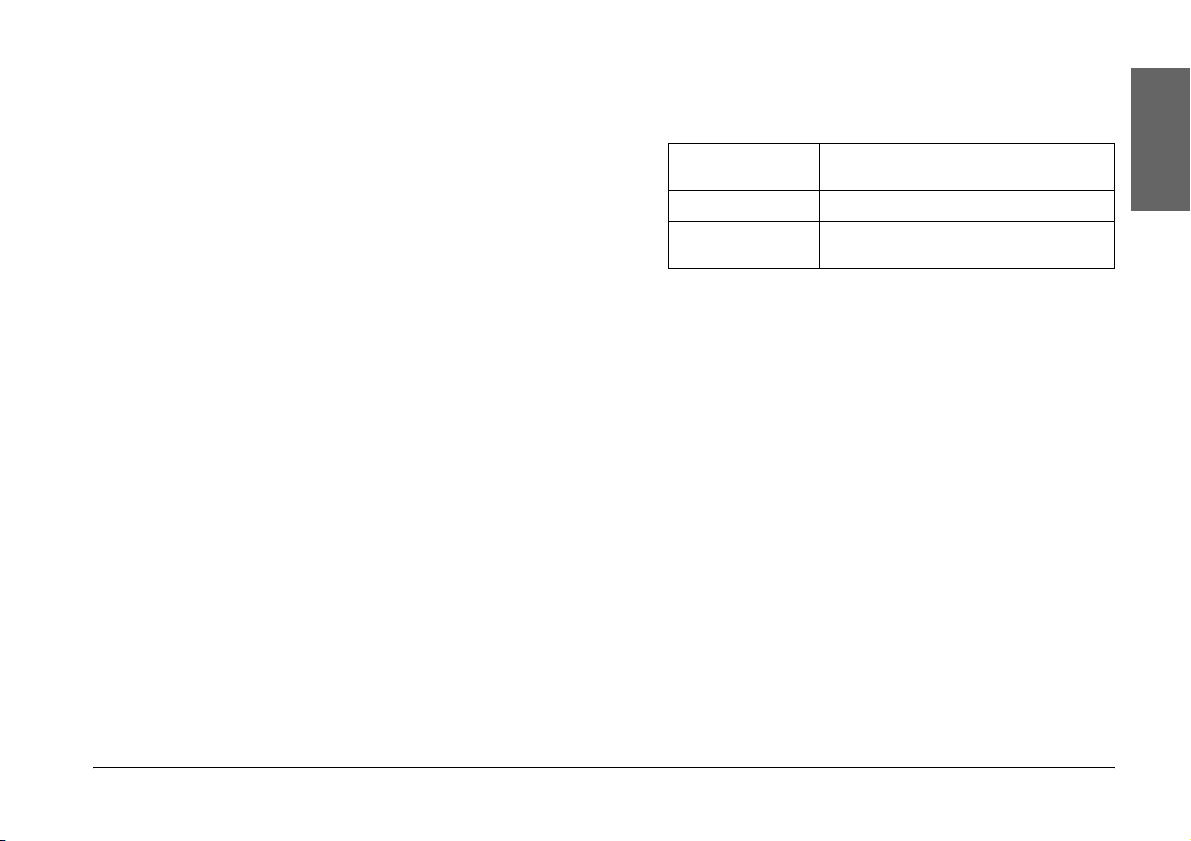
Remarque :
❏ La cartouche photo fournie d’origine avec
l’imprimante est partiellement utilisée pendant la
configuration initiale. Afin de produire des
impressions de haute qualité, la tête d’impression de
l’imprimante est entièrement chargée d’encre. Ce
processus unique consomme une certaine quantité
d’encre. Par conséquent, cette cartouche imprime
moins de pages que les cartouches photo suivantes.
BLUETOOTH (PictureMate PM 290 uniquement)
Système de
communication
Puissance Puissance BLUETOOTH catégorie 2
Bande de
fréquences
Spécifications BLUETOOTH version 2.0 +
EDR
Bande ISM 2 400 - 2 483,5 MHz
Français
❏ Afin de disposer d’une qualité d’impression de
premier ordre et de protéger la tête d’impression,
la cartouche contient encore une réserve de
sécurité d’encre variable lorsque l’imprimante
indique qu’il est temps de remplacer la cartouche.
Les indications affichées ne prennent pas cette
réserve en compte.
PictureMate PM 260 / PM 290 Caractéristiques techniques de l’imprimante 69
Réservé à l’utilisation dans les pays suivants uniquement :
Autriche, Belgique, France, Allemagne, Grèce, Italie, Irlande,
Luxembourg, Pays-Bas, Portugal, Russie, Espagne, Suisse, Ukraine
et Royaume-Uni.
Informations relatives à la réglementation sans fil :
Epson déclare par la présente que le produit B382D est conforme aux
principales exigences et autres dispositions pertinentes de la directive
1999/5/CE, également connue sous le nom de directive R&TTE, dans
les pays suivants :
Autriche, Belgique, France, Allemagne, Grèce, Italie, Irlande,
Luxembourg, Pays-Bas, Portugal, Espagne, Suisse et Royaume-Uni.
Page 70
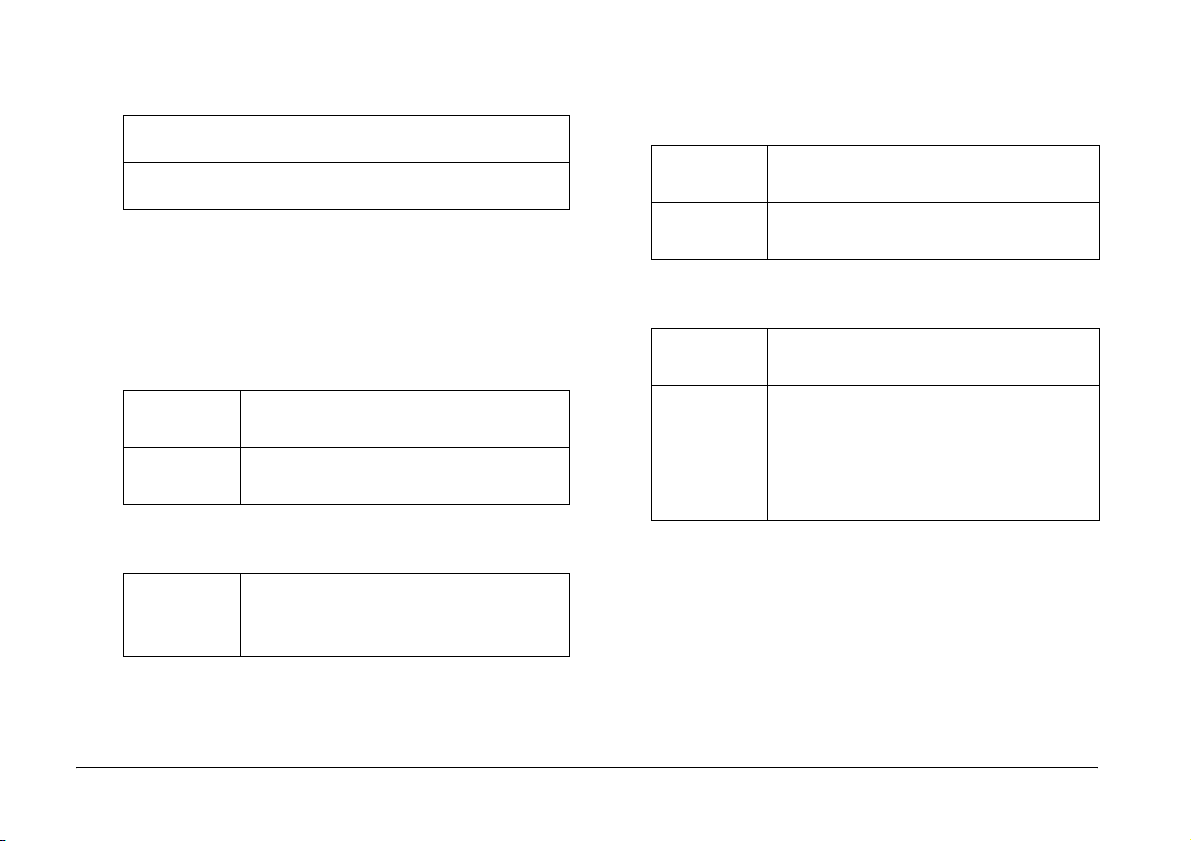
Interface
USB 2.0 Hi-Speed (pour les périphériques PictBridge ou USB
DIRECT-PRINT/périphériques de stockage externe de masse)
Compatibilité BLUETOOTH version 2.0 + EDR (option/PictureMate
PM 260 uniquement)
Normes et conformité
Imprimante
Modèle américain :
Sécurité UL60950-1
CAN/CSA-C22.2 No.60950-1
CEM FCC Part15 Subpart B Class B
CAN/CSA-CEI/IEC CISPR22 Class B
Modèle européen :
CEM EN55022 Class B
EN55024
Directive CEM 89/336/CEE
Adaptateur secteur
Modèle américain :
Sécurité UL60950-1
CAN/CSA-C22.2 No.60950-1
CEM FCC Part15 Subpart B Class B
CAN/CSA-CEI/IEC CISPR22 Class B
Modèle européen :
Sécurité Directive basse tension 73/23/CEE
EN60950-1
CEM Directive CEM 89/336/CEE
EN55022 Class B
EN55024
EN61000-3-2
EN61000-3-3
70 Caractéristiques techniques de l’imprimante PictureMate PM 260 / PM 290
Page 71

Récapitulatif des paramètres du panneau
Sélectionner
Tt sélect. Sélect. source
Sélect. par date Sélect. doss
Param impr.
Taille papier 10 × 15 cm 4 × 6"
Largeur 16:9
Disposition Sans marges 1/2 page
Marge Épreuve
2 par impr. Index sauveg
4 par impr. Taille num.
ID Carte voeux
Corr. ph. Optimiser
P.I.M.
Non
Optimiser Standard
Personnes
Paysage
Scène nuit
Horodateur Oui/Non
Extension MAX/MOY/MIN
Txt app. ph. Oui/Non
Réin.
Français
PictureMate PM 260 / PM 290 Récapitulatif des paramètres du panneau 71
Page 72

Modifier
Décorer Aj. décoration
Rotation Ne pas pivoter
Effet coul Aucun/N & B/Sépia
Yx rgs Oui/Non
Luminosité De -2 à 2
Saturation De -2 à 2
Netteté De -2 à 2
Aide
Améliorer qualité
impr.
Eff. décoration
90 degrés
180 degrés
270 degrés
Lignes
Couleur incorrecte
Impression floue
Guide rapide Insérez carte mém.
Éjectez carte mém.
Chgt pap.
Changez ctche photo
Carte insérée ds mauvais empl
Enr. photo(s)
Toutes les photos
Photos sélect.
Entretien
Vérification des buses Vérif. état PicturePack
Nettoy. auto Feuille nettoyage
Alignement des têtes
72 Récapitulatif des paramètres du panneau PictureMate PM 260 / PM 290
Page 73
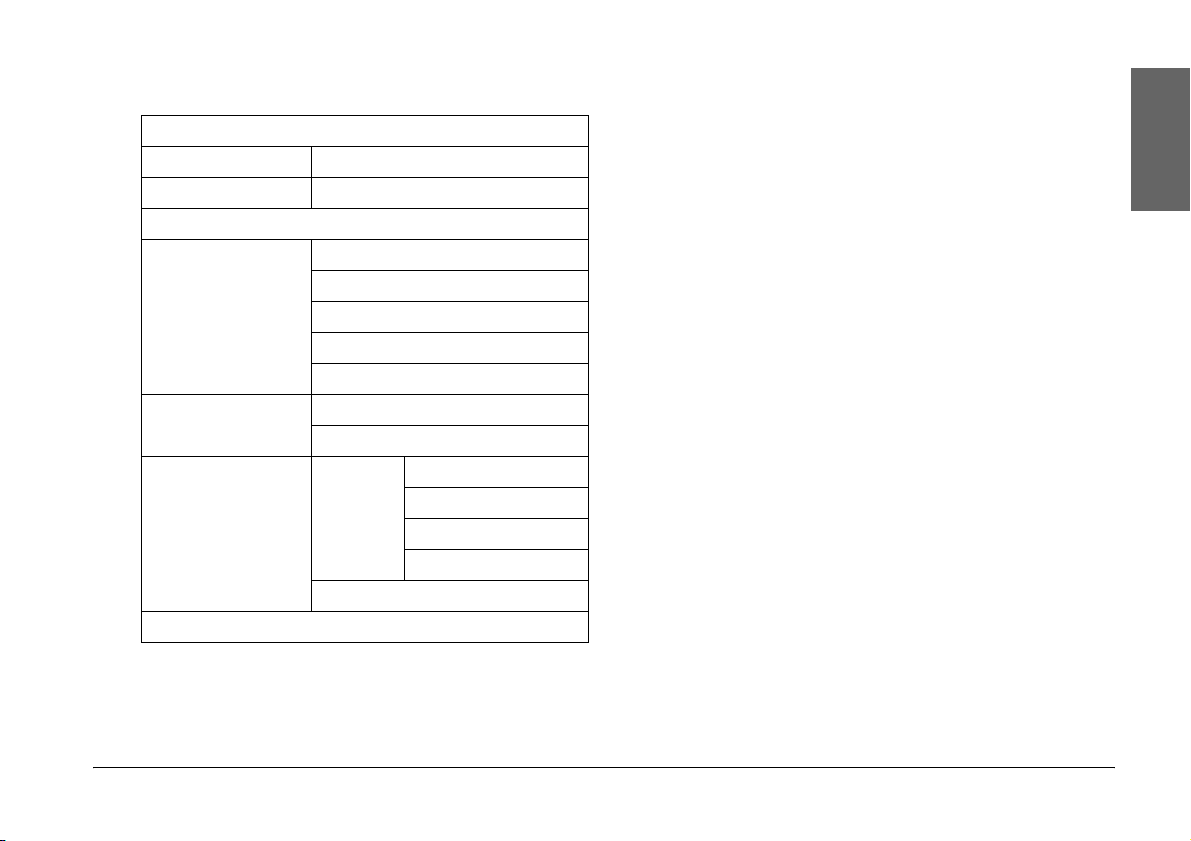
Config
Diaporama
Conf. aperçu avt imp. Oui/Non
Vérif. param impr. Oui/Non
Langue
Param impr. directe Effet coul
Vitesse sauv CD Normal
Bluetooth Config
Rét. val. par défaut
Yx rgs
Luminosité
Saturation
Netteté
Gde vitesse
Bluetooth
Adresse périph BT
Nom périph BT
Mode comm BT
Chiffremt
Code
Français
PictureMate PM 260 / PM 290 Récapitulatif des paramètres du panneau 73
Page 74

Index
A
Appareil photo
impression à partir de, 28
photos sélectionnées (DPOF), 22
Assistance technique, 62
Assistant numérique personnel
impression à partir de, 30
B
Batterie
achat, 63
utilisation, 48
BLUETOOTH, 30, 64
Bourrages
papier, 60
Buses obstruées, 51
C
Câble d’alimentation, 47
Caractéristiques, 65
Carte mémoire, 15
compatibilité, 67
insertion, 13
problèmes, 58
retrait, 16
CD-ROM
enregistrement des fichiers sur, 37
impression à partir de, 26
Chargement du papier, 16
Consommables, 63
Corr. ph., 24
Couleur
problèmes, 59
Couleurs incorrectes, 59
Couleurs manquantes, 59
D
Décorer, 25
Dépannage, 55 de 61
Déplacement de l’imprimante PictureMate, 47
Disposition, 23
Disque Zip
enregistrement des fichiers sur, 37
impression à partir de, 26
DPOF (Digital Print Order Format), 22
E
Écran LCD, 11
messages, 55
Effet coul, 25
Emballage de l’imprimante PictureMate, 47
Encre, 63
Enregistrement des photos, 37, 39
Entretien, 51
Extension, 24
G
Guide latéral, 17
H
Horodateur, 24
I
Image
qualité, 58 de 59
Image incomplète, 59
Images pâles, 59
Impression de base, 20
Impression par date, 21
Impressions floues, 58 de 59
L
Langue, 36
lecteur CD/DVD, 18
Lecteur de mémoire Flash
enregistrement des fichiers sur, 37
impression à partir de, 26
74 Index PictureMate PM 260 / PM 290
Page 75
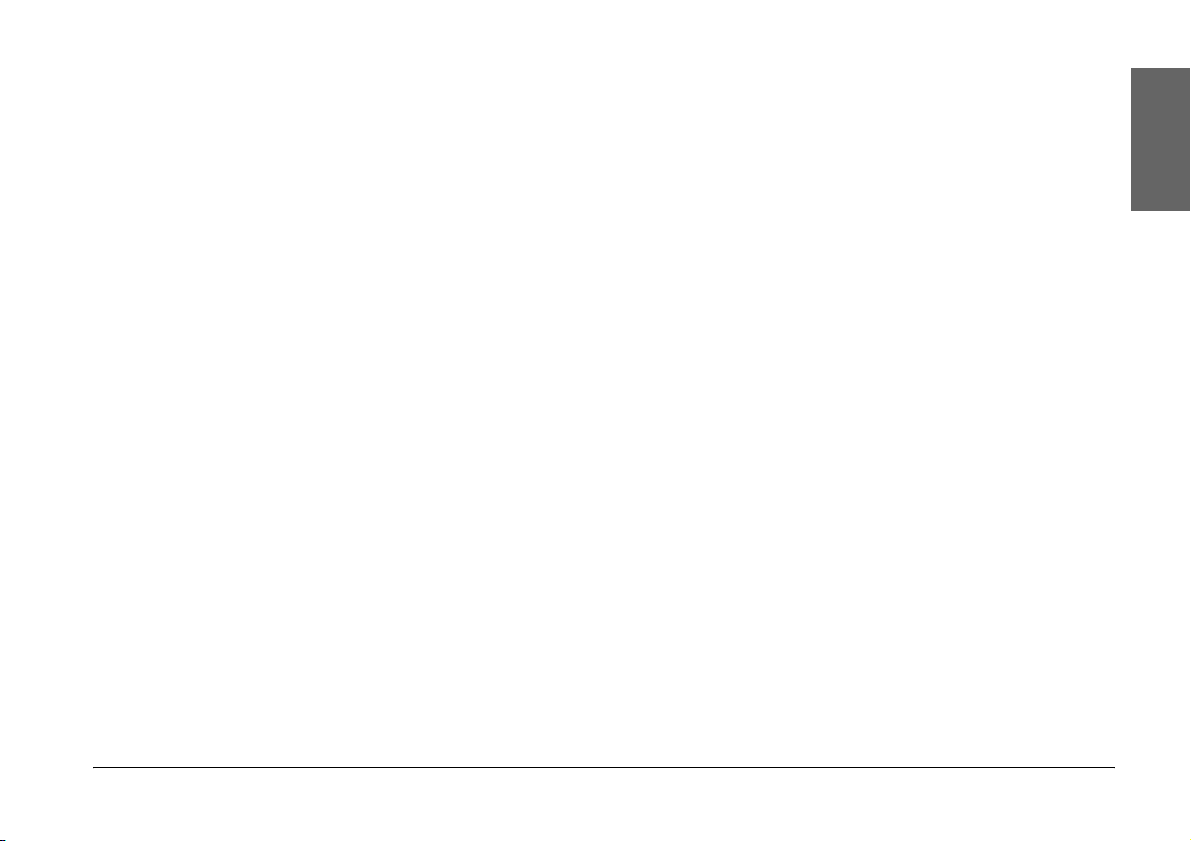
Lecteur Thumb
enregistrement des fichiers sur, 37
impression à partir de, 26
Luminosité, 25
M
Marges
incorrectes, 61
Messages d’erreur, 55
Modifier, 24, 25
N
Netteté, 25
Nettoyage
Imprimante, 54
tête d’impression, 51
Nettoyage des buses, 51
O
Optimiser, 24
Options, 63
P
Pages blanches, 60
Panneau, 10
Panneau de contrôle, 10
Papier
bourrage, 60
chargement, 16
manipulation, 17
problèmes d’alimentation, 60
types d’achats, 63
Périphérique
externe, 26 de 29
Périphérique externe
externe, 26 de 29
Photo
qualité, 58 de 59
PictBridge, 28
PicturePack
achat, 63
consignes de sécurité, 9
remplacement, 42 de 46
Problèmes
alimentation papier, 60
bourrage papier, 60
carte mémoire, 58
couleurs manquantes, 59
qualité d’impression, 58 de 59
Problèmes de configuration, 57
Q
Qualité, 58 de 59
R
Retrait
carte mémoire, 16
cartouche photo, 42
Rotation, 25
S
Saturation, 25
Service clientèle, 62
Soin de l’imprimante PictureMate, 51
Français
T
Taches, 58 de 59
Touche, 10
Transport de l’imprimante PictureMate, 47
Txt app. ph., 24
U
USB DP (USB Direct Print), 28
V
Vérification des buses, 51
Y
Yx rgs, 25
Z
Zoom, 21
PictureMate PM 260 / PM 290 Index 75
Page 76
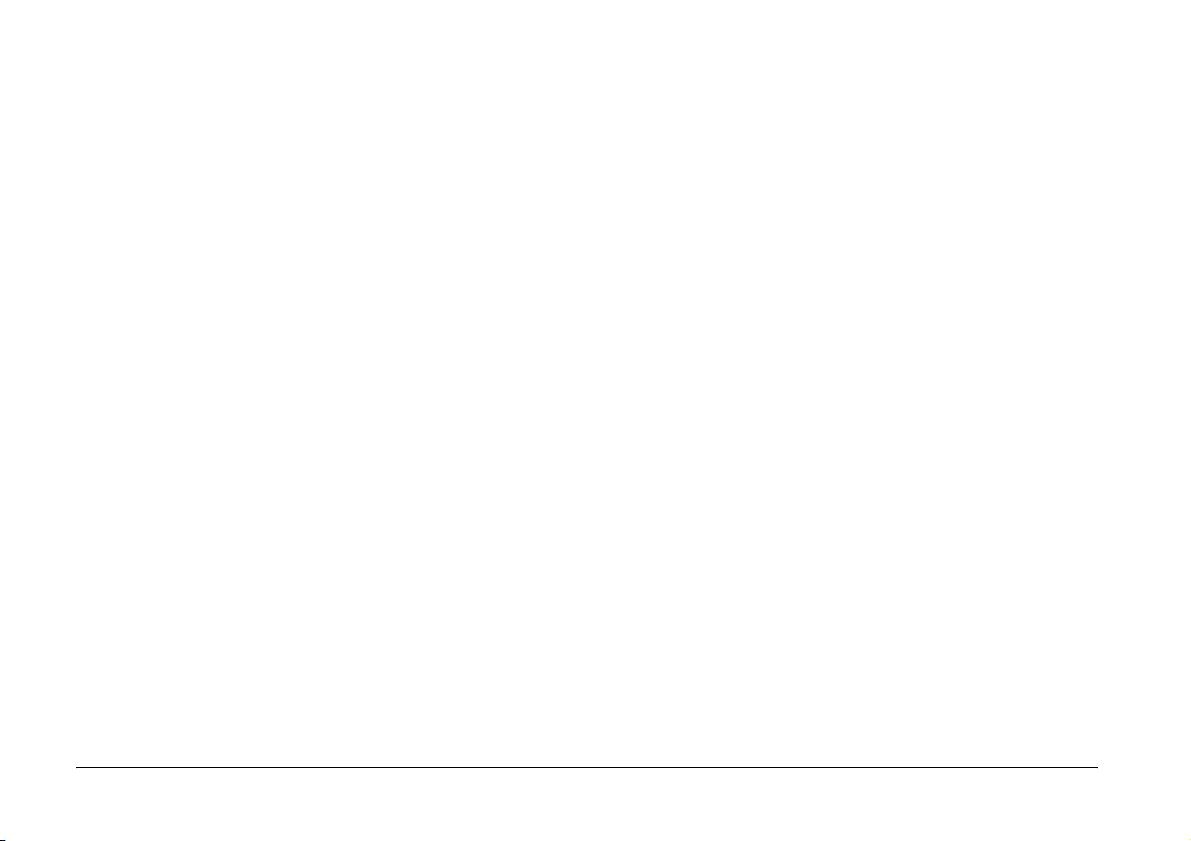
76 Index PictureMate PM 260 / PM 290
